Как оптимизировать скорость QBittorrent —
Бесплатный торрент-клиент с открытым исходным кодом QBittorrent стал самым популярным торрент-клиентом в последнее время благодаря его легкой установке, многочисленным функциям и, в целом, отличной альтернативе µTorrent.
Конечно, многие пользователи торрента не знают, как увеличить скорость загрузки при использовании торрент-клиента. Это руководство по Appual проведет вас через настройку самого клиента QBittorrent для достижения максимально возможных скоростей загрузки.
Примечание: Appual’s не оправдывает незаконное пиратство. Торренты — это замечательный метод загрузки легального контента, и существует множество веб-сайтов, на которых размещены 100% легальные торренты в открытом доступе.
Кроме того, многие программы утверждают, что «ускоряют» загрузку торрентов в фоновом режиме — они абсолютно ложные и обычно содержат рекламное / шпионское ПО или, что еще хуже, например, клавиатурные шпионы.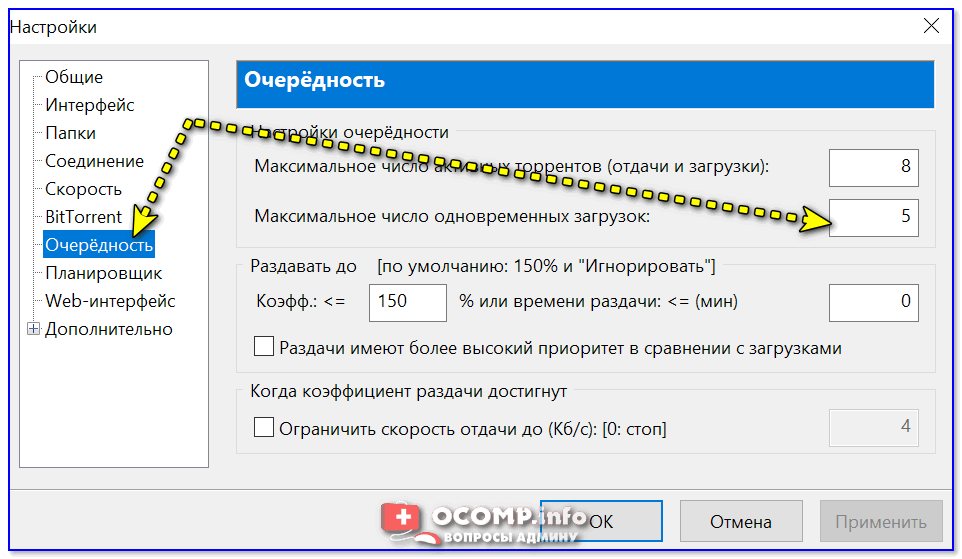 Там нет волшебной пули для увеличения скорости торрента, кроме наличия правильных настроек.
Там нет волшебной пули для увеличения скорости торрента, кроме наличия правильных настроек.
Первое, что вы хотите сделать, это выбрать и открыть хороший порт.
Вы должны проверить, открыт ли предварительно настроенный порт в QBittorrent — используйте веб-сайт, такой как CanYouSeeMe, и, когда QBittorrent открыт в фоновом режиме, выберите порт в QBittorrent’s Options> Connection> Port, используемый для входящих соединений, и вставьте его в Ты меня видишь.
Если порт признан открытым, у вас все хорошо на этом фронте. Но если нет, мы должны открыть новый порт на вашем маршрутизаторе. Это зависит от модели вашего маршрутизатора, поэтому для достижения этой цели лучше обратиться к руководству по вашему маршрутизатору.
В любом случае вам следует выбрать порт в диапазоне 49160-65534. Это связано с тем, что диапазон старых портов для торрент-программ обычно составлял 6881-6999, но многие ISPS начали блокировать эти конкретные порты.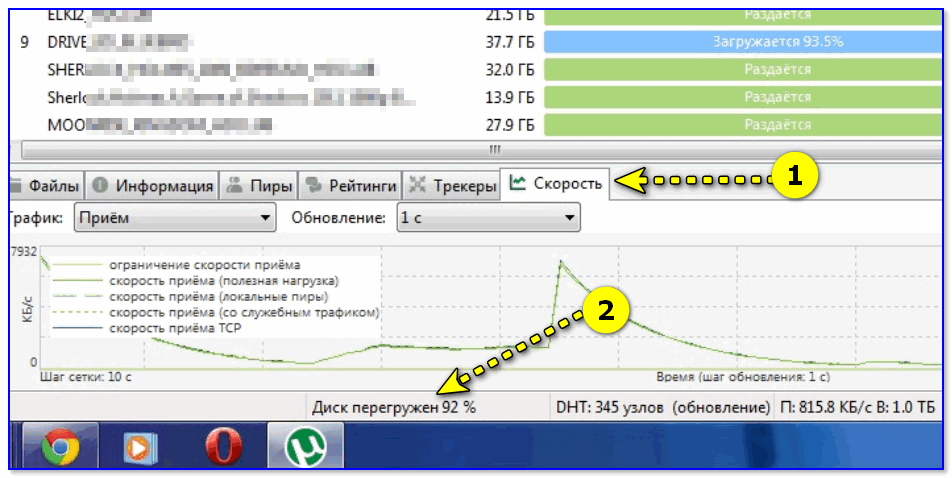 Вы также хотите избегать портов, которые используются другими программами, а указанный выше диапазон уже не должен использоваться.
Вы также хотите избегать портов, которые используются другими программами, а указанный выше диапазон уже не должен использоваться.
После переадресации портов в маршрутизаторе измените его также в параметрах QBittorrent и повторите тестирование с помощью CanYouSeeMe.
Если вы хотите быть абсолютно уверены, что не будет никаких конфликтов с портами, которые вы хотите использовать, и другими программами Windows, вы можете открыть командную строку и набрать:
Netstat -a> c: \ log.txt
Это сделает сканирование всех используемых портов и сохранит файл журнала. Прочитав лог-файл, вы узнаете, какие порты уже используются.
Что касается открытия и переадресации портов на вашем маршрутизаторе, существует множество специфических для маршрутизатора руководств, поэтому мы просто не можем дать здесь руководство «один размер подходит всем».
QBittorrent Внутренние настройкиПри настройке внутренних настроек QBittorrent, возможно, наиболее важной настройкой является скорость загрузки. Вы хотите ограничить это примерно до 80% от общей загрузки. Это связано с тем, что слишком высокая скорость загрузки может негативно повлиять на скорость загрузки.
Вы хотите ограничить это примерно до 80% от общей загрузки. Это связано с тем, что слишком высокая скорость загрузки может негативно повлиять на скорость загрузки.
Тем не менее, вы действительно хотите загружать — не загрузка вообще сильно повлияет на вашу скорость загрузки, так как клиент (или трекеры / другие пользователи) сочтет вас «распутником», и вам будет трудно подключиться к любым партнерам.
Лучший способ оптимизировать скорость загрузки — это использовать Speedtest.net, отметить скорость загрузки и соответственно настроить параметры QBittorrent.
Когда вы находитесь на Speedtest.net, вы должны нажать «Настройки» в правом верхнем углу и изменить скорость на Кбит / с вместо Мбит / с. Это поможет нам лучше рассчитать.
Получив среднюю скорость загрузки, перейдите в калькулятор Azureus, который был разработан специально для рекомендации настроек торрент-клиента. В верхнем окне введите среднюю скорость загрузки, о которой сообщил Speedtest.net, а затем измените настройки QBittorrent в соответствии с рекомендациями калькулятора Azureus.
Следует отметить, что некоторые интернет-провайдеры манипулируют / отображают неточные результаты теста скорости. Например, Comcast использует PowerBoost, который может быть чрезвычайно лживым для получения реальных результатов скорости. Это связано с тем, что Comcast PowerBoost обеспечивает временную серию улучшенных скоростей загрузки и выгрузки, но затем уменьшается после первых 10 МБ. Поэтому при использовании SpeedTest (который использует небольшие файлы для проверки скорости загрузки / выгрузки), ваши фактические скорости обычно составляют около 60% результата теста скорости
В такой ситуации у вас есть два варианта. Вы можете либо добавить 60% того, что было получено в результате быстрого теста, в калькулятор Azureus, либо начать сеять торрент и внимательно следить за ним — выяснить, где падает средняя скорость загрузки, — и использовать это число.
Использование одноранговых источников и шифрованияВ QBittorrent, если вы идете в Инструменты> Параметры> BitTorrent, вверху есть различные флажки.
- Включите DHT (децентрализованную сеть), чтобы найти больше пиров
- Включите Peer Exchange (PeX), чтобы найти больше пиров
- Включите Local Peer Discovery, чтобы найти больше пиров
Их включение, безусловно, поможет в скорости загрузки, так как эти настройки помогут вам найти больше пиров (семян) для подключения и загрузки. DHT и PeX работают в более глобальном масштабе, тогда как Local Peer Discovery, предположительно, попытается найти пиров в вашем интернет-провайдере или в расширенной сети (например, на стороне LAN).
Заключительные заметкиХорошее эмпирическое правило — всегда выбирать торренты с высоким соотношением семян — хотя на самом деле вам нужно больше семян, чем пирам / пиявкам. Дело не просто в том, сколько семян у торрента, потому что торрент с 1 миллионом семян может быть невероятно медленным для всех, если есть также 1 миллион пиров.
Так, например, торрент с 30 сеялками и 70 пирами имеет отношение семян к равнине 30%.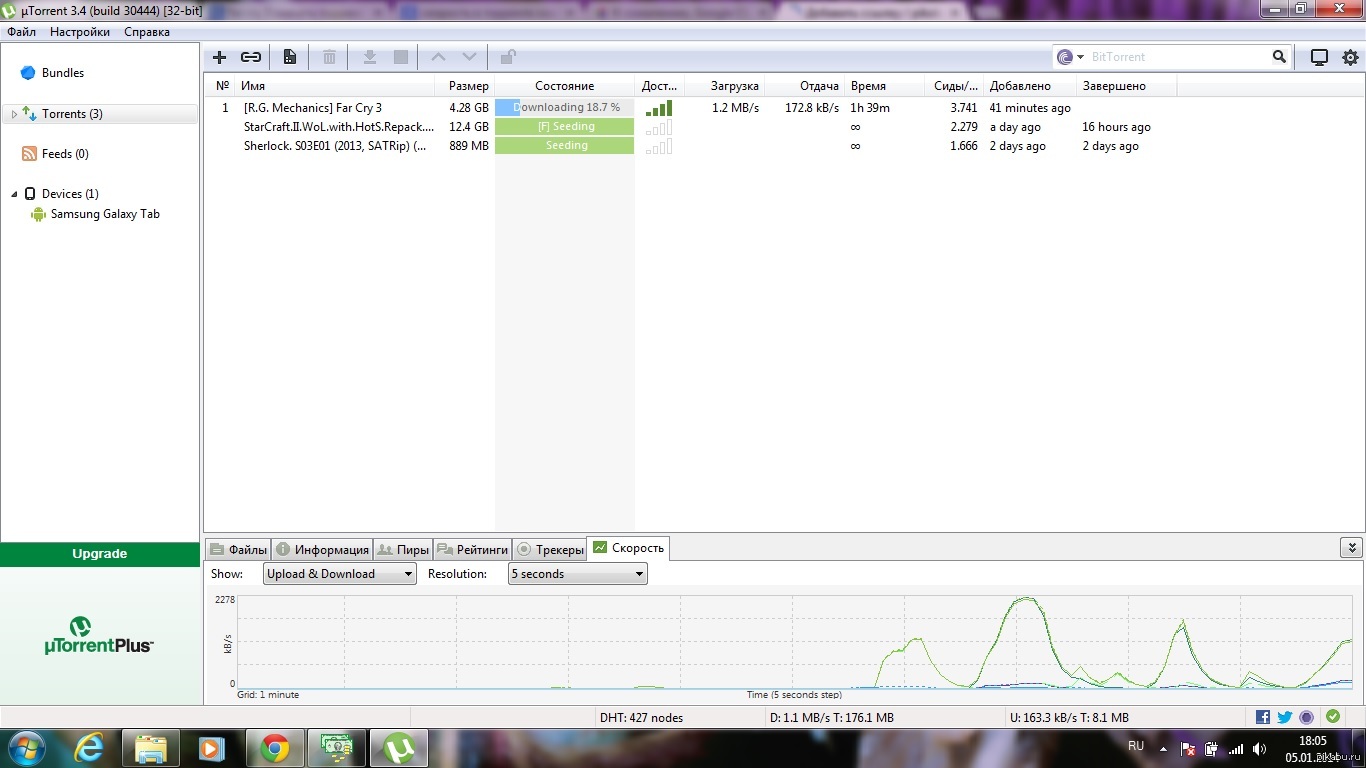 Торрент с 500 семенами и 2500 пирами имеет соотношение семян к пиру 20%. Так что, хотя у второго торрента гораздо больше семян, есть еще много пиров, пытающихся подключиться к этим семенам.
Торрент с 500 семенами и 2500 пирами имеет соотношение семян к пиру 20%. Так что, хотя у второго торрента гораздо больше семян, есть еще много пиров, пытающихся подключиться к этим семенам.
Почему упала скорость интернета, что делать?
Причин низкой скорости на вашем оборудовании может быть великое множество, попробуем их разобрать и систематизировать. Прежде всего, конечно, требуется замерить скорость на одном из серверов. К примеру speedtest.net. После замера скорости могут быть два варианта: скорость соответствует тарифу, или же нет.
Разберем варианты, когда скорость не соответствует тарифу
1. Сетевая карта компьютера.
Начнем с самого главного — сетевой карты вашего компьютера
Она может работать в нескольких режимах по скорости (10,100,1000), так и по дуплексу (full duplex — одновременная передача и прием данных, half-duplex — попеременная передача/прием данных). Для нормальной работы интернета и отсутствия проблем со скоростью сетевая карта должна работать на скорости не менее 100 в режиме full duplex. Для начала, требуется зайти в состояние подключения по локальной сети и посмотреть, на какой скорости оно работает. Если скорость там менее 100, то можно попытаться поправить ее вручную:
Для начала, требуется зайти в состояние подключения по локальной сети и посмотреть, на какой скорости оно работает. Если скорость там менее 100, то можно попытаться поправить ее вручную:
В случае если после изменения настроек интернет вообще перестал подключаться (появился красный крест на подключении по локальной сети), позвоните в службу технической поддержки по телефону +7(495) 488-70-57.
2. Большой поток трафика на устройства.
Проблемы со скоростью могут быть вызваны большим потоком трафика на ваши устройства. Вызвано это может быть вирусами, программами, которые что-либо скачивают из сети интернет, либо постоянно обновляются.
Всегда следует учитывать, что с запущенным торрент-клиентом ваша скорость вряд ли когда-либо будет высокой, даже если вы и не ставили скачиваться что-либо. Поэтому, если сильно тормозит интернет и запущен торрент, отключите его.
-
Некоторые программы (антивирус, windows, фотошоп и т.
 п.) имеют свойство автоматически скачивать обновления, что также может быть причиной низкой скорости, но в случае с ними, проблема не будет постоянной.
п.) имеют свойство автоматически скачивать обновления, что также может быть причиной низкой скорости, но в случае с ними, проблема не будет постоянной.
-
Наконец, большое количество трафика и попыток установить соединения может быть вызвано вирусами. Запустите проверку на вирусы вашего устройства с помощью антивируса. Если он не установлен, установите его.
-
Низкая скорость может быть связана с работой фаервола, которые «на лету» проверяет весь трафик, поступающий на ваш компьютер. Некоторые программы загружают ПК сильнее, некоторые слабее. Можно попробовать сменить фаервол на другой.
-
Нелицензионная ОС. При установке нелицензионной ОС проблемы могут быть с чем угодно, в т.ч. и со скоростью.
3. Установлен Wi-Fi-роутер.
Все предыдущие советы подойдут и к ситуации с роутером, но тут нужно учитывать ряд определенных факторов:
-
проверьте, чтобы роутер был установлен не рядом с радио-телефоном (базой), холодильником, микроволновкой или другим устройством, которое бы создавало сильное электро-магнитное поле;
-
желательно, чтобы между роутером и конечными устройствами (ноутбуки/планшеты) было как можно меньше железо-бетонных перегородок.
 Чем их больше, тем хуже связь;
Чем их больше, тем хуже связь;
-
нужно просмотреть технические характеристики устройств (обычно написано на коробке, либо в инструкции), которые подключаются к роутеру. Если у вас будут подключен устройства с разными стандартами (допустим на вашем ноутбуке установлен вайфай стандарта IEEE 802.11n (150 Мбит/с), а на вашем планшете используется более худший вайфай стандарта IEEE 802.11g, который обеспечивает пропускную способность 54 мбит/с), то роутер выберет скорость работы согласно самому медленному устройству, подключенному к нему;
-
связь по вайфай работает только в полудуплексном режиме, то есть роутер не может одновременно передавать на ноутбук информацию и принимать с него, поэтому при стандарте IEEE 802.11g и теоретической скорости 54 мбит/с реальная скорость будет не больше 25-30 мбит/с, так же и при стандарте IEEE 802.11n и 150 Мбит/с реальная скорость будет около 70 мбит/с;
-
если у вас роутер и адаптер на ноутбуке поддерживают стандарт 802.
 11n, но метод безопасности установлен WEP или WPA/TKIP, то скорость будет выдаваться как и при использовании стандарта 802.11g (54 Мбит/с), поэтому нужно в настройках устройства выставлять WPA/AES или лучше WPA2/AES. Настроить метод безопасности можно в разделе настроек роутера, который называется безопасность вайфай сети, например для роутера ТП-линк этот раздел выгляди так:
11n, но метод безопасности установлен WEP или WPA/TKIP, то скорость будет выдаваться как и при использовании стандарта 802.11g (54 Мбит/с), поэтому нужно в настройках устройства выставлять WPA/AES или лучше WPA2/AES. Настроить метод безопасности можно в разделе настроек роутера, который называется безопасность вайфай сети, например для роутера ТП-линк этот раздел выгляди так:
Настройки для большинства роутеров вы можете найти в Интернете по конкретной модели или в инструкции к устройству.
-
На частичное или полное отсутствие связи может влиять канал, выставленный в настройках вайфая на роутере. Некоторые устройства могут не видеть ваш вайфай, потому что в России доступно 13 каналов вайфай, а в Америке 11 каналов. Соответственно, если ваш роутер автоматически выберет 12 или 13 канал (он делает это автоматически, в зависимости от других роутеров вокруг), то устройства, например из США, не будут видеть точку доступа, либо может наблюдаться низкая скорость.
 В таком случае может потребоваться в настройках роутера поменять канал.
В таком случае может потребоваться в настройках роутера поменять канал.
-
Нужно поменять пункт Channel (Канал в русской версии интерфейса) с состояния Auto (Авто) на цифру с 1 до 11 (так же можно попробовать менять эти каналы при низкой скорости, возможно кто-то в радиусе действия вайфая тоже выставил данный канал и он будет вам мешать).
-
Низкая скорость соединения может быть также следствием плохой совместимости драйверов различных производителей оборудования Wi-Fi. Нередки случаи, когда установив другую версию драйвера беспроводного адаптера от его производителя или от производителя используемого в нем чипсета, можно получить существенное увеличение скорости.
Теперь разберем частные проблемы (т.е. когда со скоростью вроде как все нормально)
1. Медленно открываются страницы.
Первым делом также проверьте, запущен ли у вас торрент или программа типа MediaGet.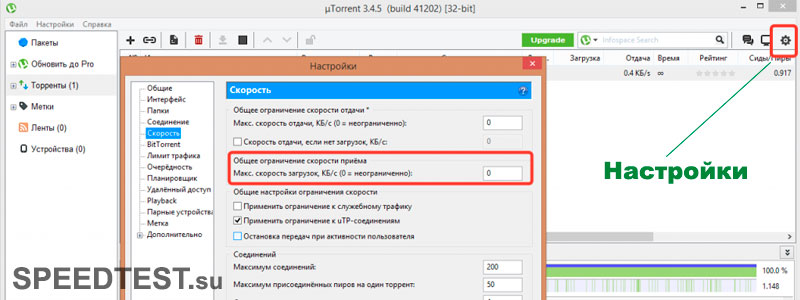 Значок этой программы можно найти справа внизу экрана рядом с часами:
Значок этой программы можно найти справа внизу экрана рядом с часами:
(mTorrent):
-
Почистите кэш браузера.
-
Попробуйте воспользоваться другим браузером.
-
Отключите ваш сетевой экран, либо отключите сканирование http-трафика вашим антивирусом.
2. Медленно воспроизводится видео в интернете.
-
Первым делом следует обновить ваш флэш-плеер до последней версии. Взять его можно здесь.
-
Закройте программы типа торрентов, скайпа и т.п.
-
Проверьте загрузку с отключенным антивирусом.
-
Почистить кэш браузера и удалить файлы cookie. ( Пример)
-
Проверить связь с другого браузера.

-
Проблема также может быть в производительности компьютера — свободном месте на жестком диске, выделении оперативной памяти.
3. Проблемы в онлайн-играх.
При проблемах в онлайн-играх также может быть несколько вариантов. Первым делом требуется запустить ping до сервера, на котором вы играете. Делается это следующим образом:
- Проходите по пути: «Пуск — Все программы — Стандартные — Командная строка». Там набираете команду ping x.x.x.x, где x.x.x.x — IP-адрес, либо имя сервера, на котором вы играете.
При потерях (т.е. отправлено больше, чем получено) необходимо сделать команду tracert x.x.x.x, которая проверит доступность устройств на пути к вашему серверу и прислать результаты трассировки (скриншот, например) на почтовый адрес support@gigavider.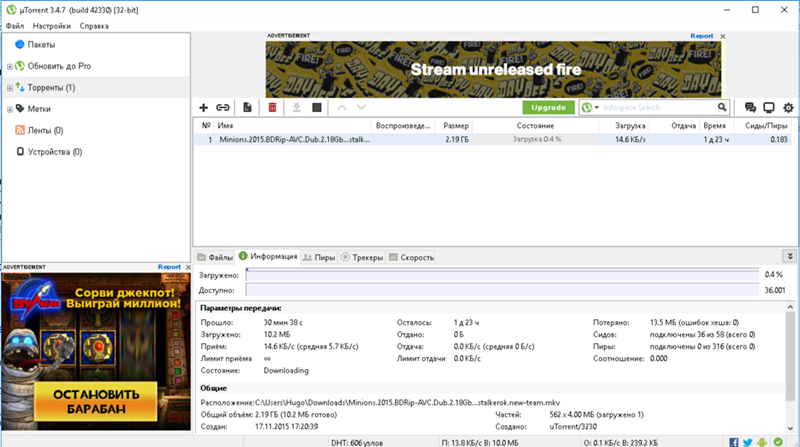 ru
ru
При больших задержках до конечного сервера следует, в первую очередь, учесть где этот сервер располагается. Задержки >200мс до серверов в какой-нибудь Северной Америке — это нормально и как-то их изменить не получится.
Как увеличить скорость скачивания в MediaGet до максимума
Редакция сайта mediaget-2.ru подготовила для вас несколько советов, которые помогут вам увеличить скорость скачивания в MediaGet до максимума без установки лишних программ и патчей.
Совет 1
Старайтесь всегда качать те файлы, у которых больше всего раздающих. В «Медиа Гет» у файлов есть рейтинг скорости, можно ориентироваться на него. Вот, к примеру, я ищу операционную систему Ubuntu, забиваю ее название в поиск и смотрю на результаты.
В столбце «Скорость», наведя на звездочки, можно посмотреть сколько раздающих и качающих у файла. Чем больше раздающих и меньше качающих у файла, тем быстрее будет скорость его загрузки.
Совет 2
Не стоит запускать одновременно много файлов на скачивание. Чем больше у вас будет одновременно запущенных загрузок в MediaGet, тем дольше каждая из них будет загружаться.
Также, не запускайте другие требовательные к сети программы, во время работы MediaGet, чтобы не загружать свой интернет канал. К таким программам относятся другие торрент-клиенты, менеджеры загрузок, активные закачки в вашем браузере, просмотр видео онлайн в браузере одновременно со скачиванием через «Медиа Джет», и т.д.
Совет 3
Откройте настройки MediaGet.
Зайдите в закачки и убедитесь, что их скорость не ограничена.
Затем откройте раздел «Соединения» и напротив порта нажмите на кнопку «Случайно». Затем нажмите кнопку «ОК», чтобы сохранить изменения.
Иногда, это помогает существенно ускорить загрузку в MediaGet.
Совет 4
Проверьте скорость вашего интернет соединения. Зайдите на сайт http://www.speedtest.net/ru/ и нажмите на кнопку «Начать проверку».
Зайдите на сайт http://www.speedtest.net/ru/ и нажмите на кнопку «Начать проверку».
Начнется тестирование, после его окончания посмотрите на свою скорость получения.
Она показана в мегабитах, а в MediaGet (и других торрент-клиентах) скорость показывается в мегабайтах. Разделите скорость получения на 8, и вы узнаете свою скорость в мегабайтах. В моем примере она равна:
91 / 8 = 11.4 мегабайт.
Это скорость до самого ближайшего сервера в вашем городе, так сказать «идеальная скорость», но файлы через MediaGet будут качаться в большинстве случаев из других городов или даже стран, плюс на вашем компьютере часть трафика может потребляться другими программами или фоновыми процессами (обновлениями, к примеру). Поэтому ваша реальная скорость загрузки торрентов в MediaGet (даже при условии, если у файла будет много раздающих) будет всегда меньше на несколько процентов.
Если в результате тестирования скорость доступа к интернету у вас будет маленькой, то советуем повысить тарифный план у вашего интернет провайдера на более скоростной.
Совет 5
Бывают случаи, когда интернет провайдер подключает своим пользователям услугу «Firewall» или «Брандмауэр» в личном кабинете. Такое было замечено, в частности, у Билайна. С этой услугой ваш трафик фильтруется и скорость может быть низкой в таких программах, как MediaGet.
Проверьте, не подключена ли у вас такая услуга, если подключена, снизьте уровень ее активности (уровень защиты) или отключите ее.
Совет 6
Некоторые провайдеры ограничивают скорость скачивания через торрент днем и снимают ограничения ночью. Чаще всего так делают провайдеры беспроводного интернета, так как их оборудование не способно обеспечить высокую пропускную способность и, чтобы «качальщики» не забивали весь канал своим трафиком, им приходиться вводить такие ограничения.
Если у вас такое происходит, то единственным выходом будет качать только ночью или сменить провайдера.
Послесловие
Надеемся вам помогли эти советы. Если вы знаете еще способы, как ускорить закачку в MediaGet, напишите о них в комментариях, может быть они помогут кому-то еще!
Тормозит интернет в Windows 10 после обновления: способы ускорения интернета
Случается, что интернет начинает лагать и работать медленно.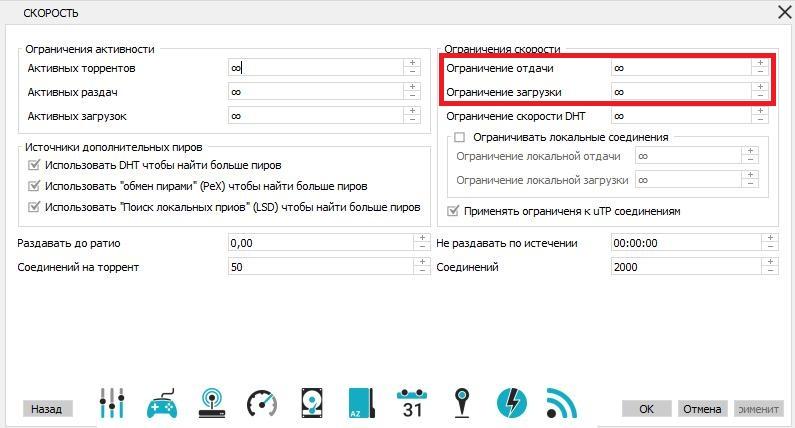 Особенно часто такого рода неполадки случаются после обновления. Даже самая новая система Windows 10 подвержена этому. После установки Windows 10 или ее обновлений возникают лаги, делающие так, что компьютер работает медленно и не грузит сайты, виснет. Уменьшение скорость интернета – одна из этих проблем, часто появляющаяся после обновления Windows 10 Creators. Сегодня будет рассмотрено: что делать, если после переустановки Виндовс упала скорость интернета, почему он тормозит и что с этим делать, как вернуть скорость.
Особенно часто такого рода неполадки случаются после обновления. Даже самая новая система Windows 10 подвержена этому. После установки Windows 10 или ее обновлений возникают лаги, делающие так, что компьютер работает медленно и не грузит сайты, виснет. Уменьшение скорость интернета – одна из этих проблем, часто появляющаяся после обновления Windows 10 Creators. Сегодня будет рассмотрено: что делать, если после переустановки Виндовс упала скорость интернета, почему он тормозит и что с этим делать, как вернуть скорость.
Почему на Windows 10 тормозит интернет: возможные причины
Вам будет интересно:Как скачивать приложения на «Самсунг Смарт ТВ»: установка и настройка
Для начала кратко пройдемся по возможным причинам, которые теоретически могут повлиять на снижение скорости доступа в интернет. В десятой модификации системы среди всего, что может случиться, обычно выделяют следующее:
- слишком сильная нагрузка на сетевое подключение со стороны пользовательских программ;
- неправильные настройки приложений, использующих интернет-подключение;
- ограничения на использование сети со стороны операционной системы;
- несоответствие или устаревание драйверов сетевого оборудования;
- недоработанные обновления Windows;
- вирусы.

Проверка ВайФай каналов
Если у вас подключение идёт по Wi-Fi – то возможно вас просто глушат соседские роутеры. Если у вас небольшая квартира, то радиоволны могут подвергаться помехам. Тут есть два способа. Первый – правильно установить маршрутизатор, чтобы на пути волн было как меньше препятствий. Напомню, что зеркала и металлические конструкции сильнее глушат сигнал.
Второй – это анализ каналов радиосвязи и смена на свободный. Смотрите, скорее всего у вас маршрутизатор работает на частоте 2.4 ГГц, на котором работает большинство интернет-центров. Если на одном канале будет сидеть слишком много соседей, то связь будет плохой. Про анализ и правильный выбор канала я уже писал в этой статье.
Смотрите, скорее всего у вас маршрутизатор работает на частоте 2.4 ГГц, на котором работает большинство интернет-центров. Если на одном канале будет сидеть слишком много соседей, то связь будет плохой. Про анализ и правильный выбор канала я уже писал в этой статье.
В Windows 10 тормозит интернет: что делать в первую очередь?
Вам будет интересно:Как в Windows 10 удалить неудаляемый файл: несколько простейших методов
Итак, начинаем искать наиболее подходящее решение проблем.
Если на Windows 10 тормозит интернет, первым делом откройте «Диспетчер задач» (taskmgr), перейдите во вкладку производительности, затем кликните по ссылке запуска монитора производительности, посмотрите на состояние сети и список программ, которые наиболее активно используют подключение к интернету в данный момент. После этого вернитесь на основную вкладку и принудительно завершите все ненужные процессы и службы или просто закройте неиспользуемые программы.
С программами тоже не все так просто. Например, если вы предпочитаете загружать файлы при помощи торрент-клиентов, можете быть уверены в том, что в Windows 10 интернет тормозит именно по причине их использования, причем даже при установке в самих приложениях приоритета скорости закачки на средний или минимальный уровень. Очень часто это проявляется при большом количестве одновременно загружаемых торрентов.
Например, если вы предпочитаете загружать файлы при помощи торрент-клиентов, можете быть уверены в том, что в Windows 10 интернет тормозит именно по причине их использования, причем даже при установке в самих приложениях приоритета скорости закачки на средний или минимальный уровень. Очень часто это проявляется при большом количестве одновременно загружаемых торрентов.
Если снижение скорости замечено в приложениях этого типа, зайдите в настройки и снимите все ограничения на загрузку.
Программы и утилиты для увеличения скорости интернета
Скорость интернет-соединения можно увеличить с помощью специальных программ:
- Advanced System Care;
- Ashampoo Internet Accelerator;
- NetScream;
- СFosSpeed.
Advanced System Care
Программа Advanced System Care китайского разработчика IObit — набор утилит для улучшения работы компьютера. Среди множества функций программы есть увеличение скорости интернет-соединения. После установки Advanced System Care:
- Уберите все флажки, кроме установленного напротив надписи «Интернет ускорение», и нажмите кнопку «Пуск».

В окне программы нужно убрать все флажки, кроме установленного напротив надписи «Интернет ускорение», и нажать кнопку «Пуск» - В открывшейся сводке получите результаты проверки.
В открывшейся сводке можно увидеть результаты проверки - Кликом по кнопке «Исправить» устраните проблемы.
Кликом по кнопке «Исправить» следует устранить проблемы - После этого программа известит об окончании ремонта.
По окончании программа известит о завершении ремонта
Ashampoo Internet Accelerator
Чтобы увеличить скорость интернета с помощью Ashampoo Internet Accelerator:
- Выберите режим настройки, например, «Автоматически».
Нужно выбрать режим настройки, например, «Автоматически» - Укажите параметры сетевого соединения.
Следует указать параметры сетевого соединения - Нажмите кнопку «Начать» и подтвердите действие в открывшемся окне.
Следующее модальное окно сообщит о результатах настройки.
NetScream
Ускорение интернета с помощью программы NetScream происходит за счёт модификации параметров конфигурации ОС и модема. Пользователь в этом случае должен:
- Переместить ползунок в положение Maximum Boost, если это платная версия программы, и нажать кнопку Optimize now.
Необходимо переместить ползунок в положение Maximum Boost, если это платная версия программы, и нажать кнопку Optimize now - Подтвердить действие в модальном окне и перезагрузить устройство.
Затем нужно подтвердить действие в модальном окне и перезагрузить устройство
СFosSpeed
CFosSpeed увеличивает пропускную способность канала за счёт перераспределения приоритетов протоколов и используемых приложений. После установки программы необходимо:
- Кликом по иконке программы открыть контекстное меню и выбрать «Опции» и «Настройки».
- Поставить флажки напротив первых трёх пунктов в правой части окна.
Необходимо поставить флажки напротив первых трёх пунктов в правой части окна - Перейти в раздел «Протоколы» и отрегулировать приоритеты, руководствуясь частотой использования той или иной службы.

Перейти в раздел «Протоколы» и отрегулировать приоритеты, руководствуясь частотой использования той или иной службы - Повторить то же самое во вкладке «Программы».
Повторить то же самое во вкладке «Программы» - Установить необходимые квоты в разделе «Лимит трафика».
Установить необходимые квоты в разделе «Лимит трафика»
Увеличить скорость работы интернета на Windows 10 можно как системными методами, так и с помощью стороннего ПО. Протестируйте устройство, чтобы определить причину медленного интернета. Используйте специальные программы для повышения скорости интернета, но не ждите её многократного увеличения: практика показывает, что результат может вырасти на 10–20%.
Источник
Снятие ограничений для службы QoS
Мало кто из рядовых пользователей знает о том, что система сама резервирует использование сетевых ресурсов компьютера под себя (обычно это значение колеблется в районе 10-20 %), устанавливая ограничения для всех остальных программ. Если в Windows 10 интернет тормозит очень сильно, ограничения нужно снять.
Если в Windows 10 интернет тормозит очень сильно, ограничения нужно снять.
Сначала воспользуйтесь свойствами активного соединения, выбрав его из списка доступных (ncpa.cpl), и убедитесь, что клиент для сетей QoS включен. После этого вызовите редактор групповых политик (gpedit.msc), через административные шаблоны в конфигурации компьютера перейдите к разделу сети, найдите там подраздел планировщика пакетов QoS, а справа в окне отредактируйте параметр ограничения резервируемой пропускной способности, вызвав соответствующее окно двойным кликом.
Для параметра выставьте включенное состояние, а в окошке ниже для ограничения, выраженного в процентах, укажите «0» и сохраните изменения.
Примечание: если установить указанные опции не получается, сначала отключите планировщик в свойствах сетевого подключения, затем установите требуемые параметры и включите его снова.
Обновление драйверов сетевых устройств
На устаревших компьютерах и ноутбуках, которые теоретически могут работать с десятой модификацией системы, проблема может заключаться только в том, что для используемого в них сетевого оборудования (сетевые карты и беспроводные адаптеры) не всегда можно найти подходящие драйверы.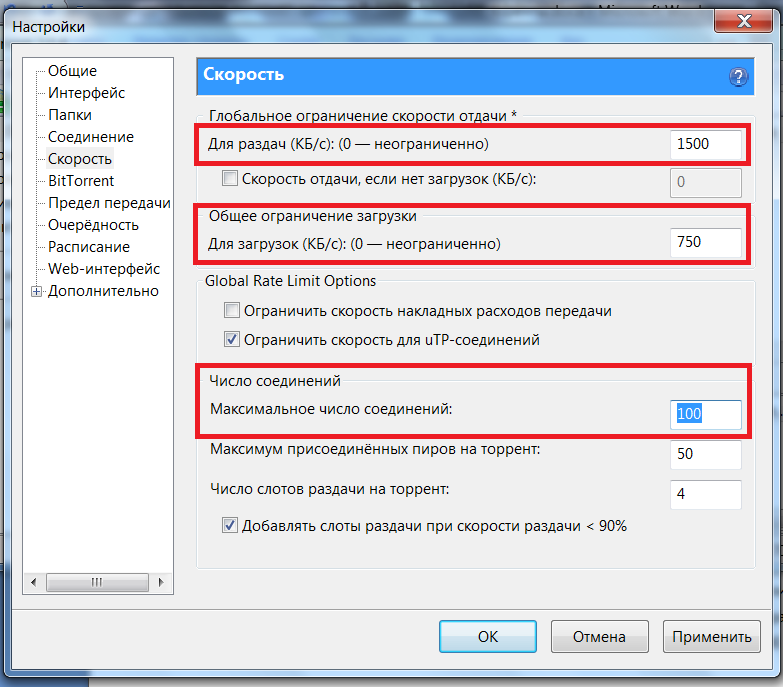 Если вы заметили, что в Windows 10 тормозит интернет, обновлять драйверы средствами системы (через «Диспетчер устройств») можете даже не пытаться (все равно «десятка» ничего подходящего не найдет). Лучше воспользуйтесь автоматизированными пакетами вроде DriverPack Solution или iObit Driver Booster.
Если вы заметили, что в Windows 10 тормозит интернет, обновлять драйверы средствами системы (через «Диспетчер устройств») можете даже не пытаться (все равно «десятка» ничего подходящего не найдет). Лучше воспользуйтесь автоматизированными пакетами вроде DriverPack Solution или iObit Driver Booster.
Если и они не помогут, в диспетчере оборудования через свойства сетевого адаптера или беспроводного модуля перейдите на вкладку сведений, выберите в списке показ ID устройства, скопируйте наиболее длинную строку, в которой будут указаны идентификаторы DEV и VEN, по ней задайте поиск драйвера либо на официальном сайте производителя, либо на специализированных ресурсах с базами драйверов. Далее скачайте нужный драйвер и установите его вручную.
Программное ускорения
По этому поводу советуют программы NetScream и CFosSpeed. Вообще они реально могут помочь, только при очень плохом соединении, когда интернет изначально такой. Например, при aDSL подключении. Но если у вас было все хорошо, а потом интернет стал резко плохим, то подобное ПО вам не поможет и нужно в первую очередь исключить и решить проблему интернета на роутере и компе.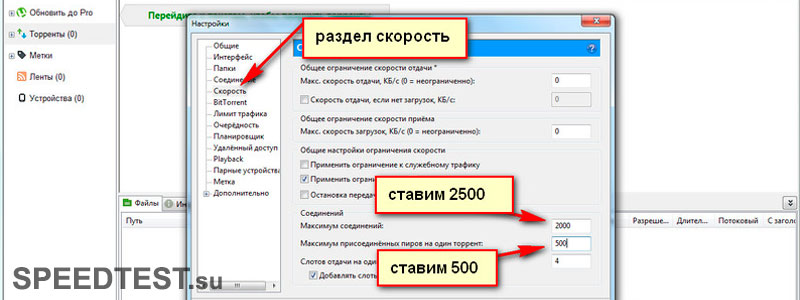 С другой стороны, вы всегда можете опробовать эти программки у себя. Они достаточно легко настраиваются и ничего сложно в запуске нет. Также если не сложно, то можете написать в комментариях – помогли ли они вам.
С другой стороны, вы всегда можете опробовать эти программки у себя. Они достаточно легко настраиваются и ничего сложно в запуске нет. Также если не сложно, то можете написать в комментариях – помогли ли они вам.
Ускорение интернета в браузерах
Давайте предположим, что на стационарном ПК или на ноутбуке с Windows 10 интернет тормозит, но с драйверами все в порядке, а отключение ограничений системы эффекта не дало. В этой ситуации посмотрите на настройки используемого для интернет-серфинга браузера, найдите активацию турбо-режима и включите его.
Примечание: для браузера Chrome нужно будет установить дополнительное расширение Data Saver.
Также можете попытаться изменить размер кэша браузера. Для этого в свойствах ярлыка в поле типа объекта после названия исполняемого файла обозревателя с расширением EXE дополнительно впишите строку -disk-cache-dir=»с:browsercache» —disk-cache-size=ХХХХХ, где ХХХХХ- размер предпочитаемого размера кэша в байтах. Не рекомендуется выставлять это значение больше 100 Мб в эквиваленте.
Низкая скорость загрузки файлов
Если скорость Интернета высокая, но при скачивании различных файлов процесс длится дольше ожидаемого, возможной причиной могут быть настройки приложения, используемого для скачивания файлов, или небольшое количество источников раздачи файла, если речь идет про децентрализованные системы.
Конечно же, в первую очередь, это касается торрент-клиентов, используя которые, необходимо сначала проанализировать доступность раздачи, проверить, достаточно ли сидов. Кроме того, может быть установлено ограничение на прием и передачу информации в самом приложении. Чтобы это исправить, необходимо изменить настройки используемой программы.
- Открываем программу, котороя используется для закачки файла.
- В очереди на закачку щелкаем правой кнопкой мыши по нужной строке, в открывшемся контекстном меню производим требуемые действия по настройке скорости приема (и отдачи, если требуется). Максимальная скорость, соответственно, будет обеспечена при отсутствии каких-либо ограничений.

Ускорение интернета после установки обновлений системы
Если вы заметили, что интернет тормозит после обновления Windows 10, поочередно удалите все последние пакеты апдейтов, используя для этого хотя бы просмотр установленных обновлений в разделе «Программы и компоненты». Для упрощения действий можете применить утилиту Show or hide updates от Microsoft или воспользоваться средством обнаружения и устранения неполадок в «Панели управления».
Кто виноват и что делать если плохо работает Wi-Fi на ноутбуке?
Вот за что я недолюбливаю Windows, так это за её непредсказуемую работу. Конечно, в отличие от Apple, им приходится поддерживать уйму разнообразного «железа» и протестировать нормальную работу системы со всем этим хозяйством крайне сложно. Но есть и банальные ошибки разработчиков.
Не так давно Microsoft выпускала обновление KB4554364 для Windows, исправляющее недочеты предыдущего апдейта KB4535996, из-за которых у ряда пользователей не работал интернет по VPN.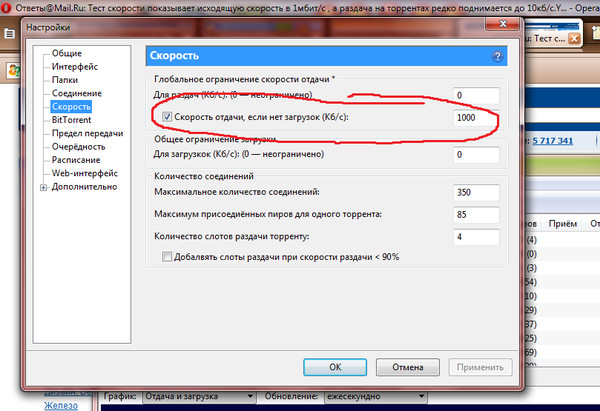 Но у майкрософт не первый раз так, когда одно лечим, а другое калечим. Обновление KB4554364 починило VPN, но сломало работу Wi-Fi, а нового патча уже для «оживления» беспроводной сети, пока не вышло. Стоит отметить, что проблема наблюдается не у всех и зависит от конкретного беспроводного адаптера.
Но у майкрософт не первый раз так, когда одно лечим, а другое калечим. Обновление KB4554364 починило VPN, но сломало работу Wi-Fi, а нового патча уже для «оживления» беспроводной сети, пока не вышло. Стоит отметить, что проблема наблюдается не у всех и зависит от конкретного беспроводного адаптера.
В качестве временного решения, можно вручную удалить апдейт KB4554364. Установленные обновления можно посмотреть открыв меню «Параметры» -> «Обновления и безопасность» и выбрать раздел «Обновления Windows», где найдёте кнопочку «Отобразить историю обновлений».
Падение скорости интернета от МТС
Если все в порядке, то уточняйте время, когда вы будете дома и в указанный день к вам приедут монтажники, все установят, проверят работу устройства и вы сможете пользоваться интернетом.
Если в какой-то момент у вас пропадет интернет, то одной из причин может стать повреждение сетевой карты компьютера или ноутбука. Иногда из строя выходит материнская плата, что также ведет к ухудшению работы интернета или отключению от сети.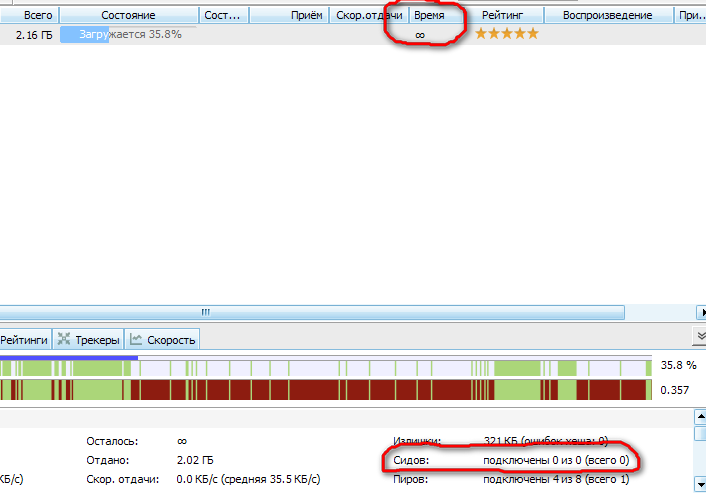
Такое нередко происходит при резких отключениях компьютера от сети, например — выдергивание вилки из розетки. Также к повреждению внутренних компонентов компьютера может привести отсутствие сетевого фильтра, который нужен для того, чтобы выравнивать напряжение в сети, и не перегружать компьютер. Также при резком скачке напряжения именно сетевой фильтр сгорит, но оставит в целости ваш ноутбук или стационарный компьютер.
Подключение большого количества устройств к Wi-Fi
Если у вас установлен роутер, то это помогает вам пользоваться интернетом не только на стационарном компьютере, но и на планшете, смартфоне ноутбуке и т.д. Данная технология позволяет расширить свои возможности пользования интернетом.
При установке роутера рекомендуется установить пароль, который позволит подключаться к сети только тем, кто знаком с ним. То есть вашу сеть может определить любой человек, который поймает сигнал Wi-Fi от вашего роутера, но он не сможет пройти дальше и, например, скачивать файлы, если не введет пароль. К сожалению, некоторые просят не устанавливать пароль на роутер или сами убирают его после того, как монтажники установили этот вид защиты.
К сожалению, некоторые просят не устанавливать пароль на роутер или сами убирают его после того, как монтажники установили этот вид защиты.
В итоге через некоторое время абонент забывает что его роутер работает без пароля, а соседи пользуются его интернетом от МТС, что конечно же приводит к тому, что он работает медленнее. Затем пользователь звонит в компанию и жалуется, что он не получает той скорости за которую платил. В итоге снова назначается выезд мастеров, которые устанавливают пароль, и проблема решается.
Но даже если у вас есть пароль, а к роутеру подключено много устройств, а несколько из них скачивают большие объемы информации, то вы также можете столкнуться с уменьшением скорости интернета от МТС на других устройствах.
Чтобы этого избежать — отключите ненужные программы, которые могут обновляться в скрытом режиме, проверьте, не ведется ли у вас скачивание ненужных файлов через торрент-трекер и тогда проблема будет решена. Если же вам необходимо скачивать много информации и устройств к сети подключается достаточно много и это невозможно исправить, то выберите более скоростной тариф от МТС. Для этого достаточно позвонить нашим операторам, которые подскажут лучший вариант.
Для этого достаточно позвонить нашим операторам, которые подскажут лучший вариант.
не идет загрузка или низкая скорость загрузки
Низкая скорость закачки – что делать?
Какие проблемы могут возникнуть с загрузкой. Рассмотрим основные проблемы.
Причина: интернет-соединение
Одной из причин того, что программа очень медленно скачивает файлы либо не скачивает их совсем, может являться низкая скорость Интернет-соединения. Например, если у вас скорость передачи данных менее 5 Мбит/с, то не стоит рассчитывать на корректную работу торрент-клиента вообще и MediaGet в частности. В этом случае есть только одно решение проблемы — смена тарифа или провайдера.
В Интернете иногда предлагается скачать утилиты, которые ускоряют загрузку файлов через MediaGet, но, как правило, все подобные программы носят рекламный или даже вирусный характер и не приносят никакой пользы. Если у вас стабильное интернет-соединение с высокой скоростью, возможно проблема в том, что на вашем устройстве запущено много процессов (в том числе фонов, например, системные и программные обновления), расходующих трафик. В этом случае бывает достаточно просто отключить не используемые элементы.
В этом случае бывает достаточно просто отключить не используемые элементы.
Причина: ограничение загрузки провайдером
Некоторые провайдеры ограничивают скорость скачивания файлов через торрент-клиенты. Иногда это делается только в дневное время с целью снизить нагрузку на сети, и чаще касается пользователей мобильного интернета или использующих Wi-Fi – роутер. В этом случае возможно лишь перенести скачивание файлов через торренты на ночное время, сменить способ выхода в Интернет или провайдера.
Причина: проблема с раздачей
Доступность файла и скорость его скачивания во многом зависит от количества пользователей, которые раздают данный файл. Соответственно, если таких пользователей мало или нет вовсе, то и загрузка может длиться очень долго или так и не начаться. В этом случае советуем найти другой вариант искомого файла и попробовать скачать из другого источника.
Причина: антивирус блокирует MediaGet
Любой торрент-файл — это всегда пиратский контент, и некоторые антивирусы воспринимают его как потенциально опасный. Ещё на этапе установки MediaGet предлагается внести программу в исключения встроенного брандмауэра, и вполне возможно, что проблемы с закачиванием файлов связана с работой вашего антивируса. Чтобы исключить данную проблему, следует открыть настройки антивируса, найти список исключений и внести в него все компоненты MediaGet.
Ещё на этапе установки MediaGet предлагается внести программу в исключения встроенного брандмауэра, и вполне возможно, что проблемы с закачиванием файлов связана с работой вашего антивируса. Чтобы исключить данную проблему, следует открыть настройки антивируса, найти список исключений и внести в него все компоненты MediaGet.
Причины: некорректное функционирование программы
Если программа или какие-то отдельные её элементы работают некорректно, то, скорее всего, в самой программе имеются какие-то сбои. Возможно у вас старая версия программы, не совместимая с новыми протоколами действий и схемами процессов. В этом случае лучшим способом решения проблемы является переустановка программы. Следует удалить утилиту и все её компоненты. Желательно воспользоваться специальной программой, которая найдёт все связанные компоненты и скрытые элементы в разных участках системы вашего устройства
Другие причины
Кроме перечисленных выше, причиной сбоев в работе программы MediaGet может являться вирусная активность на вашем устройстве. В этом случае необходимо просканировать систему на наличие вирусов любым установленным у вас антивирусным программным обеспечением. В случае выявления вирусной угрозы, следует очистить систему от вредоносных программ и перезагрузить компьютер. Однако скорее всего деятельность торрент-клиента MediaGet уже была нарушена деятельностью вирусов и лучшим решением проблемы будет полное удаление всех элементов программы и переустановка последней версии из надёжных источников.
В этом случае необходимо просканировать систему на наличие вирусов любым установленным у вас антивирусным программным обеспечением. В случае выявления вирусной угрозы, следует очистить систему от вредоносных программ и перезагрузить компьютер. Однако скорее всего деятельность торрент-клиента MediaGet уже была нарушена деятельностью вирусов и лучшим решением проблемы будет полное удаление всех элементов программы и переустановка последней версии из надёжных источников.
Ещё одна причина некорректной работы программы может крыться в неправильных настройках. Возможно, что изучая интерфейс программы, вы ненамеренно изменили настройки таким образом, что сами указали минимальную скорость скачивания или запретили использование своего стабильного Интернет-соединения или нарушили работу программы ещё в каком-либо пункте настроек.
Видео: Увеличиваем скорость закачки в MediaGet
Как увеличить скорость мобильного интернета Мегафон
Приветствую!
Мобильный интернет активно развивается, сотовые операторы развивают 3G и 4G сети, через которые интернет работает на весьма и весьма высоких скоростях, позволяющих скачивать очень большие объёмы трафика за относительно короткое время.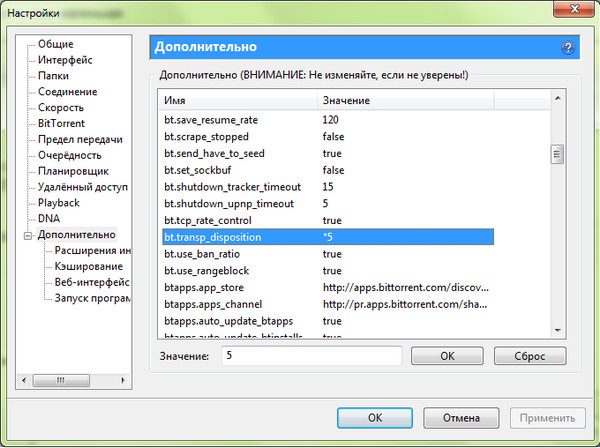
Однако есть и подводные камни, что возникают при попытке воспользоваться всеми этими возможностями. Речь идёт о попытках скачивания торрент раздач, скорость на которых оказывается на удивление катастрофически низкой. Прочему так происходит и что с этим делать – подробно рассмотрим в этом материале.
Обход ограничений
Мегафон предоставляет много услуг для доступа в сетевое пространство практически на безлимитной основе. Но интернет без ограничений имеет один серьезный минус для большинства активных пользователей мировой паутины. Он заключается в блокировке загрузки файлов и работы торрент клиентов. Данные сервисы имеют огромную популярность за счет простоты и удобства скачивания.
Не стоит радоваться, если активировали тарифный план с объемным пакетом трафика. Не сможете израсходовать его на загрузку. При запуске программы скорость передачи данных будет обрезаться в автоматическом режиме.
В интернете найдете множество советов от умельцев, как обойти ограничения провайдера и скрыть потребляемый трафик при загрузке через торрент. Ниже собрали популярные и действенные способы.
Ниже собрали популярные и действенные способы.
Через Tor Browser
Tor – это программный продукт, который создан на базе Mozilla. Он представляет собой систему прокси серверов, которые позволяют создать анонимное интернет соединение и защиту от прослушивания и контроля. Скачать программу можно с любого сайта бесплатно. Для успешности действий следуйте инструкции:
- Выполните установку Tor на стационарный компьютер.
- Произведите настройку программы. Для этого зайдите во вкладку «Параметры», далее Advanced и Settings.
- Укажите данные подключения – в качестве хоста – «127.0.0.1», порт – «9150», поставьте галочку напротив «Socks v5».
- Установите нужные характеристики самого торрент клиента.
- Запустите приложение и откройте раздел соединения.
- Установите параметры – тип прокси сервера «Socks v5», а также такие же адреса портов и хостов, как в браузере. Поставьте галочку напротив пункта «Применение прокси для p2p соединения».
- Сохраните изменения, чтобы они вступили в силу.

Настройки завершены. Теперь запустите Tor, затем торрент клиент и начинайте загрузку необходимых файлов. Если процедура не помогла решить проблему, попробуйте повторить и выполнить перезапуск приложений.
При использовании последней версии Tor помимо всего перечисленного, требуется выполнить отключение дополнения Torbutton. В верхнем углу находится клавиша, нажмите на нее и окажетесь в меню плагинов, выберите и деактивируйте искомый.
Через «VPN»
Помимо специальных приложений в мировой паутине существуют специальные сети, которые выполняют шифрование пользовательского трафика клиента. Обычно они предоставляются за определенную плату, но существуют и бесплатные «VPN». Чтобы обойти запреты провайдера на блокировку скачивания, выполните следующие шаги:
- Найдите в мировой паутине свободный и бесплатный «VPN» сервер, узнайте его адрес.
- Запустите персональный компьютер и зайдите в панель инструментов.
- Откройте центр управления сетевыми подключениями и основным доступом.

- Щелкните на клавишу реализации новой сети или точки доступа.
- Кликните на пункт «Подключения к рабочему месту».
- Установите использование своего «VPN».
- В следующем меню введите полученный адрес, имя потребителя и защитный ключ. Информацию можно взять на сайте «net». Здесь представлены бесплатные сети.
- Нажмите на кнопку подключения.
После этого доступны многие ресурсы и сайты, которые ранее были заблокированы в России, а также программы, которые имеют региональное ограничение. Например, исчезнет блокировка торрент файлов.
Даже если провайдер предлагает полный безлимит, следует ожидать скрытых условий. В статье привели несколько инструкций, чтобы торрент на Мегафоне работал без ограничений. Если хорошенько разобраться, то снятие блокировки не создаст затруднений.
youtube.com/embed/ClhCcsZqnlE?feature=oembed» frameborder=»0″ allow=»accelerometer; autoplay; clipboard-write; encrypted-media; gyroscope; picture-in-picture» allowfullscreen=»»/>Частые причины снижения скорости интернета Мегафон
Существует множество причин, оказывающих влияние на стабильность и качество трафика. Учесть все возможные источники падения скорости невозможно, поэтому пользователям достаточно знать об основных:
- повышенная нагрузка на сеть в пиковые часы (вечернее время) и праздничные дни;
- отсутствие на счету денег и полное исчерпание выделенного оператором лимита гигабайт;
- выход абонентом из зоны действия сети или сбои в работе провайдера;
- использование трафика сторонними программами и фоновыми приложениями, установленными на ПК или телефон;
- вирусы и вредоносные файлы, мешающие нормальному функционированию оборудования;
- неверно выбранные настройки, ограничивающие пропускную способность устройства;
- ограничения, наложенные оператором (например, при раздаче интернета или включения торрентов).

Проверка оплаты тарифа и остатка трафика
Впервые столкнувшись со сложностями, пользователям стоит проверить баланс сим-карты и остаток гигабайт на выбранном ими тарифе.
Получить нужную информацию можно:
- воспользовавшись специальной сервисной USSD-командой *100#;
- авторизовавшись в личном кабинете на официальном портале компании;
- воспользовавшись мобильным приложением;
- позвонив в контактный центр по номеру 0500 и уточнив состояние лицевого счёта у ответившего консультанта.
Последний подход удобен тем, что абонент способен одновременно уточнить у оператора причину снижения качества связи и сразу же активировать дополнительные услуги для продления скорости, если дело действительно в исчерпании пакета гигабайт.
Как качать торренты через USB модем Мегафон, Билайн, Мтс, Yota #2(Обход ограничений)
Второй способ о том как обойти ограничения операторов (провайдеров) связи. Способ основывается на скачки через прокси с применением программы Advor
Если файл не доступен, отпишите в обратную связь, перезалью
Перезалито 17.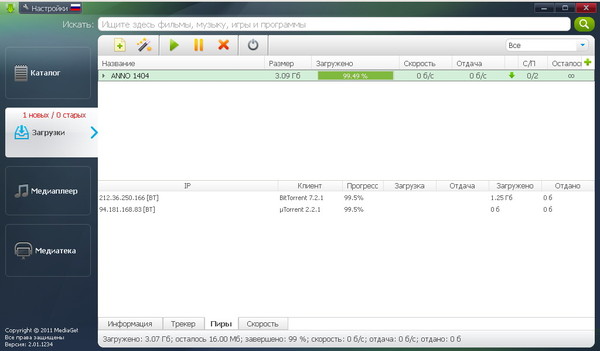 04.2020 — версия Advor 0.3.1.3
04.2020 — версия Advor 0.3.1.3
Актуальная рабочая версия
Программа скачена с Оф. сайта! Будьте внимательны !! качая на других ресурсах!
Скачать ↓с Яндекс Диска
https://yadi.sk/d/mTMi8tj82OvpZw
Настройка:
- Сбросить настройки Torrent по умолчанию (или переустановить)
- Запустить программу Advor
- В правом нижнем углу нажать Connect (начнется соединение с прокси )
- Запустить Torrent
- Нажать в правом нижнем углу программы Advor, на «прицел»
- Навести прицел на Torrent, отпустить и нажать на кнопку Intercept (бывает что срабатывает не сразу)
Программа для скачивания торрентов с Мегафона
Для запрета скачивания торрентом Мегафон использует блокировки пиринговых сетей. Однако программа Advanced Onion Router (AdvOR) изменяет данные соединения, обеспечивая конфиденциальность использования любого ресурса. Она разработана для ОС Windows и представляет собой один из клиентов анонимной сети Tor.
Для использования утилиты выполните такие действия:
- Установите на компьютере AdvOR и торрент-клиент.
- Запустите программу.
- Нажмите на кнопку Connect для подключения к прокси-серверу.
- Укажите, что соединение будет скрыто именно для торрент-клиента.
- Запустите выбранный клиент (uTorrent) и перетащите в его окно значок, напоминающий прицел, программа будет подсвечиваться.
- Нажмите на кнопку Intercept.
- Добавляйте новые торренты и качайте нужные файлы.
Аналогичным способом можно запустить с помощью AdvOR любую другую программу, для работы которой нужен доступ к заблокированным мобильным оператором ресурсам. Но для правильной установки следует скачать русификатор – интерфейс утилиты английский.
VPN для обхода блокировки
Следующий способ решения проблемы, если провайдер Мегафон блокирует торрент – пользоваться сетями, обеспечивающими шифрование соединения. Для этого обычно приходится платить от $1-2 до $10-15 в месяц, в зависимости от сервиса и периода оплаты.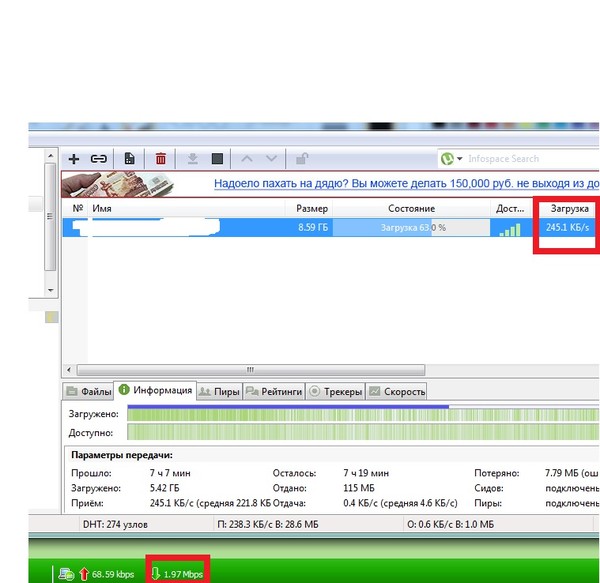 Можно найти бесплатные варианты, но они имеют ряд ограничений.
Можно найти бесплатные варианты, но они имеют ряд ограничений.
Для обхода ограничений на просмотр и загрузку определенных сайтов пользователь выполните такие шаги:
- Выберите подходящий VPN сервис.
- Перейдите сначала к панели инструментов, а затем – к центру управления сетевыми подключениями.
- Создайте новую сеть или точку доступа.
- Выберите подключение компьютера к рабочему месту.
- Укажите вариант, предполагающий использование VPN.
- В открывшемся окне введите адрес сервера.
- Укажите свой логин и пароль.
- Подключитесь к сети, нажав на соответствующую кнопку.
Зная, как с помощью такого способа пользоваться торрентом Мегафон, обойти блокировку торрент файлов провайдером несложно. Но есть один важный момент – бесплатные VPN не только предоставляют возможность обхода ограничений, но и могут передавать данные пользователя третьим лицам. При их использовании на компьютер может установиться постороннее программное обеспечение, на экран выводится реклама.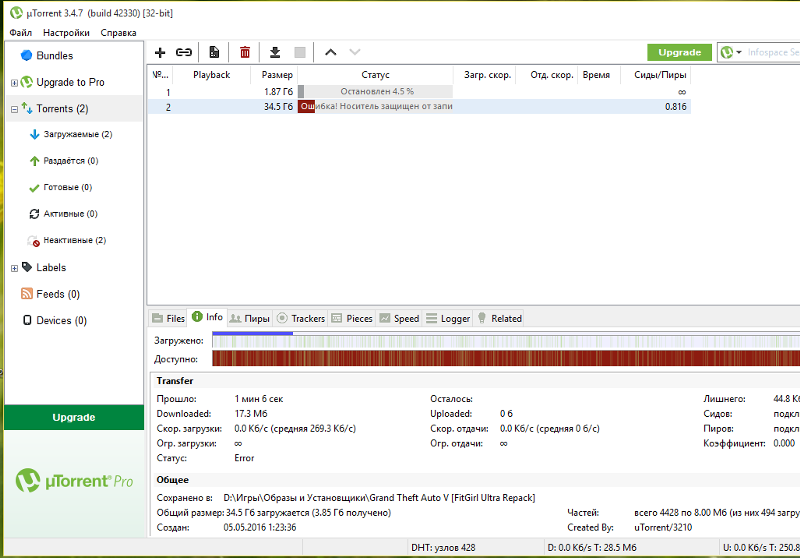
Платные VPN, в отличие от бесплатных, гарантируют клиентам конфиденциальность.
Обход ограничения на загрузку торрентов по мобильному Интернету
Новый способ смотрите на видео
Старый способ:
Для обхода блокировки BitTorrent трафика операторами связи при использовании сотового Интернета, необходимо выполнить следующие шаги:
- Установить следующие значения в настройках BitTorrent-клиента*:
- Вкладка BitTorrent
:
Включить сеть DHT
: выключено; - Вкл. DHT для новых торрентов
: выключено; - Поиск локальных пиров
: выключено; - Управлять скоростью [uTP]
: выключено; - Шифрование протокола
:
Исходящие
: принудительно; - Разрешить входящие соединения
: включено; - Вкладка Скорость
:- Применить ограничение к служебному трафику
: включено; - Применить ограничение к uTP-соединениям
: включено; - Максимальное число соединений
: от 200 до 1000; - Максимум присоединённых пиров на один торрент
: от 50 до 1000; - Перезагрузить модем, не выключая перед этим BitTorrent-клиент и не останавливая закачку.

* Названия настроек приведены для Bittorrent-клиентов μTorrent
и
BitTorrent
, в других клиентах эти настройки могут иметь другие названия, располагаться в других вкладках или отсутствовать.
источник
Как использовать Tor Browser
Для обхода торрентов абонентам Мегафона можно воспользоваться браузером Tor, созданным на основе веб-обозревателя Firefox. Он распространяется бесплатно и обеспечивает надёжное анонимное соединение.
Действия по запуску и настройке браузера выглядят следующим образом:
- Загрузите и установите веб-обозреватель.
- Перейдите к параметрам, выбрав по очереди разделы Advanced и Settings.
- Укажите параметры хоста (127.0.0.1) и порта (9150).
- Отметьте пункт Socks v5.
- Запустите торрент-клиент, открыв раздел соединений.
- Выполните настройку: тип прокси Socks v5, значения для хоста и порта – как в браузере.
- Используйте прокси для соединения p2p.

- Завершите настройку, сохранив сделанные изменения.
Если проблема со скачиванием не исчезла, повторите настройку и перезапустите программу.
Браузер позволяет обходить установленное Мегафоном ограничение торрента. Однако при запуске последней версии Tor придётся отключить дополнение Torbutton, найти которое можно в меню плагинов.
Скачивать часто торренты с помощью этой программы не рекомендуется – они перегружают сеть и ухудшают качество соединения для других пользователей.
Зная, как качать торренты с Мегафона, можно загружать по 4G модему практически неограниченное количество информации. Однако, используя разные способы получения доступа, стоит помнить о возможных рисках – перегрузке сети и передаче данных пользователя рекламодателям.
Причины низких показателей
Низкая скорость интернета Мегафон – это явление, обусловленное несколькими причинами, одной или целой совокупностью факторов. Давайте подробно разберемся, что может повлиять на качество связи негативным образом, чтобы потом увеличить скорость мобильной сети!
- На балансе пользователя закончились средства;
- Вы исчерпали лимит мобильного трафика, включенного в пакет на тарифном плане;
- Одновременно включено огромное количество фоновых приложений;
- Устаревшая сим-карта, прослужившая долгое время;
- Старое устройство, ограничивающее поддержку новых форматов связи;
- Перегруженность сети – огромное количество пользователей подключаются одновременно;
- Неблагоприятные погодные условия, влияющие на работу вышек;
- Удаленность от базовых станций;
- Заражение смартфона вирусами и вредоносными программами;
- Неблагоприятное местоположение – могут мешать стены, здания или особенности рельефа.

Мы уже рассказывали, как производится проверка скорости интернета Мегафон – воспользуйтесь специальными сервисами, чтобы зафиксировать реальный показатель или перейдите на нашу страничку проверки скорости интернета. А уже потом вы можете искать способ увеличить показателей на смартфоне.
Если скорость интернета Мегафон упала по какой-либо причине, нужно срочно искать способ повышения показателей! Мы знаем, что можно сделать в том или ином случае, чтобы увеличить скорость мобильной передачи данных.
Зачем провайдеры блокируют Torrent
Торрент трекеры получили большую популярность с развитием безлимитного интернета. Очень удобно найти нужную раздачу с хорошим фильмом и скачать его через торрент без ограничения скорости — всё будет зависеть только от скорости вашего канала. Такой способ обмена трафиком между пользователями пришёлся не по вкусу многим провайдерам – на их сетевое оборудование легла колоссальная нагрузка. Как известно, лучший способ решить проблему – заблокировать передачу определенного вида трафика. Из всех передаваемых данных операторы научились вычленять неугодный. На него накладываются ограничения на уровне маршрутизаторов и вы попросту не получаете его.
Из всех передаваемых данных операторы научились вычленять неугодный. На него накладываются ограничения на уровне маршрутизаторов и вы попросту не получаете его.
Все способы обхода блокировки торрента провайдером
Рассмотрим несколько способов, как обойти блокировку торрента. К каждому из них мы подготовили подробные инструкции.
Tor, или The Onion Router
В этом случае вам необходимо установить Тор браузер и настроить торрент клиент для передачи трафика через него:
- Скачиваем одноименный Тор браузер, устанавливаем и запускаем его.
- В панели управления торрент клиента устанавливаем адрес 127.0.0.1 и порт 8118. Теперь весь трафик будет идти через шифрованную цепочку и никакой ростелеком его не увидит. Файл, передаваемый таким образом, сначала будет передан через выходной сервер, расположенный где-нибудь в Нидерландах или какой-то другой стране, а затем, пройдя через пару серверов, будет принят вашим компьютером и будет расшифрован.
Анонимайзеры
Очень часто провайдеры, особенно МТС и Мегафон любят блокировать сайт трекера, чтобы пользователи даже не смогли скачать торрент файл – таким образом они ограничивают первоочередной источник распространения так называемой ими заразы. В этом случае нам подойдут специальные сайты, которые от своего имени сделают запрос к нашему любимому рутрекеру и отдадут содержимое от своего имени. Таким образом, для вашего провайдера будет не понятно, что вы посетили заблокированный сайт- вы просто получаете данные с сайта, который не внесен в черные списки.
В этом случае нам подойдут специальные сайты, которые от своего имени сделают запрос к нашему любимому рутрекеру и отдадут содержимое от своего имени. Таким образом, для вашего провайдера будет не понятно, что вы посетили заблокированный сайт- вы просто получаете данные с сайта, который не внесен в черные списки.
В качестве основных сервисов можно выделить:
- proxywebsite.org;
- anon-ip.org;
- boomproxy.com;
В случае с последним вам нужно ввести адрес торрент трекера в поле EnterSite URL.
Прокси
Один из простых способов снять блокировку в работе торрент сервисов – поможет для решения проблемы блокировки от провайдеров, которые имеют достаточно слабую защиту от торрентов, например Теле2. Вам нужно, как и в случае с тором, установить определенный адрес прокси сервера в настройках программы для скачивания, и трафик пойдет через него. Такие данные могут быть не зашифрованы или зашифрованы – всё зависит от прокси сервера.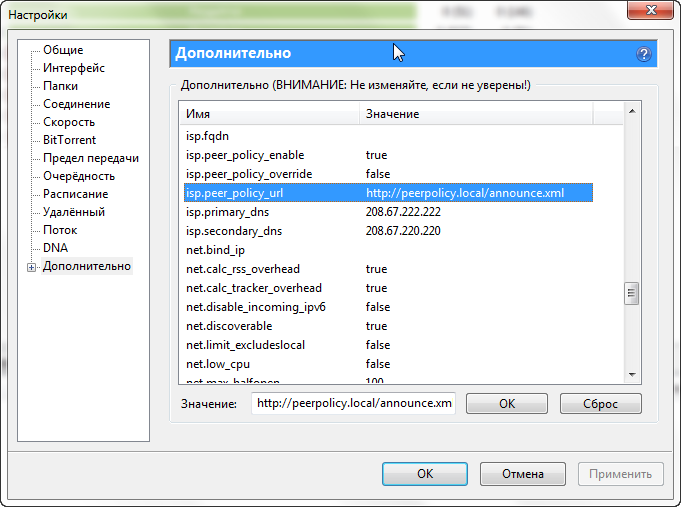 Сервера с типом https поддерживают защиту трафика.
Сервера с типом https поддерживают защиту трафика.
Воспользуемся прокси:
- Найдем в интернета любой прокси сервер из списка общедоступных. Можно посмотреть здесь https://hidemyna.me/ru/proxy-list/;
- Установим в сетевых настройках торрент клиента найденный прокси.
VPN, или виртуальная частная сеть
Самый сложный и надёжный способ, который потребует установки специальной программы openvpn для работы с частными сетями. Для подключения вам нужно найти специальный сервер, который сможет принять от вас подключение. Обычно требуется файл конфигурации, в котором имеется вся необходимая информация. Запускаете программу, она устанавливает соединение с удаленным сервером и вы можете обмениваться данными в зашифрованном виде. Для надёжного соединения, можно взять в аренду виртуальный частный сервер за небольшую плату, настроить на нём сервер виртуальной сети и ваш провайдер не сможет определить использование торрента, ведь для него это будет всего лишь непонятный трафик.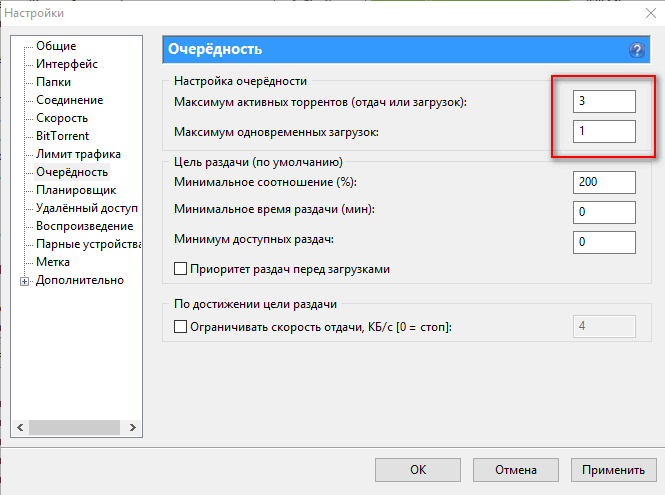
В данном случае последовательность действий будет такой:
- Находим в сети файл для openvpn с конфигурацией сервера;
- Устанавливаем полученный файл в качестве конфигурации;
- Выполняем подключение к серверу;
- Пользуемся торрентом без дополнительных настроек.
Дополнительные решения
Жители крупных городов на лето часто переезжают на дачу. Именно за городом актуальна проблема низкой скорости модема «Мегафон». Чтобы исправить положение, воспользуйтесь рекомендациями и попробуйте:
- смонтировать параболическую антенну,
- установить удлинитель,
- применить имеющиеся средства.
Не факт, что исправить положение удастся, но попытаться стоит.
Параболическая антенна
В специализированных магазинах пользователи всегда приобретут параболическую антенну. Это подойдет тем, у кого имеется модем «Мегафон».
«Юзеру» необходимо смонтировать антенну на окно или ориентировочно в сторону города. После присоединения девайса к конструкции ситуация улучшается.
USB-удлинитель
USB-удлинитель – альтернатива параболической антенне. Разумнее обратить внимание на экранированные варианты. Длина устройства – не меньше трех метров. Получившуюся конструкцию монтируют на окно. При желании регулируется уровень сигнала.
Подручные средства
Параболические антенны и удлинители не всегда в наличии у клиентов модемов провайдера «Мегафон». Но скорость, например, нужна прямо сейчас.
Помогут подручные средства: медная проволока и жестяная банка. Из имеющихся предметов делается конструкция, повышающая скорость интернет-соединения модема «Мегафон».
Необходимо:
- снять крышку устройства,
- медную проволоку обвить вокруг модема несколько раз,
- конец проволоки подтянуть к форточке,
- отрезать от банки дно,
- ко дну изделия прикрепить свободный конец проволоки,
- антенну направить в ту сторону, где усиливается сигнал.
Рекомендуется действовать аккуратно, чтобы исключить ошибки.
Законно ли обходить блокировку
Когда вы используете торрент для скачивания фильмов, вы в любом случае нарушаете законы об авторских правах. Сам обход блокировки провайдером торрента, как таковым нарушением не является. Большую роль в этом вопросе несут передаваемые таким способом данные. Если на раздаче стоит файл, который не защищен никакими авторскими правами, то это не является нарушением. Поэтому, используйте такой вид скачивания только для получения свободно распространяемых файлов.
Почему у меня очень низкая скорость загрузки? : Bittorrent Inc
Эту проблему может вызывать ряд причин. Давайте устраним их один за другим:
1. NO SEEDERS : Наиболее частая проблема заключается в том, что торрент не имеет достаточного количества людей, разделяющих файл или «сидеров». Вы можете проверить, достаточно ли сидеров для файла, проверив файл на этом веб-сайте — https://checker.openwebtorrent.com/
Вы можете проверить, достаточно ли сидеров для файла, проверив файл на этом веб-сайте — https://checker.openwebtorrent.com/
2. РЕЖИМ ТОЛЬКО ДЛЯ WIFI : Ваше приложение находится в режиме ‘ режим только Wi-Fi », и вы не подключены к сети Wi-Fi.Чтобы проверить это, нажмите кнопку меню (три точки) в верхнем углу экрана в портретном (вертикальном) режиме, затем нажмите «Настройки». Выключите переключатель «Использовать только сети Wi-Fi», затем нажмите один раз, чтобы убедиться, что он выключен. Это станет красным.
3. ПЛОХОЕ СОЕДИНЕНИЕ: Слабое сетевое соединение (часто). Чтобы проверить это, попробуйте транслировать контент в браузере или приложении (например, YouTube). Если вы можете транслировать контент без излишней буферизации, то, вероятно, у вас надежное соединение.Вы также можете проверить скорость своего Wi-Fi с помощью бесплатного приложения Speed Test из Google Play.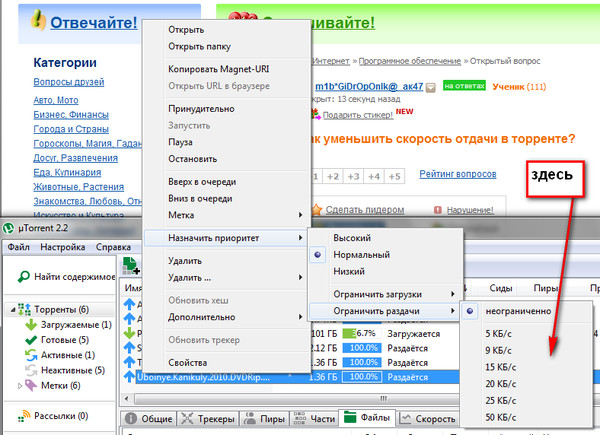 Вот популярный — https://play.google.com/store/apps/details?id=org.zwanoo.android.speedtest
Вот популярный — https://play.google.com/store/apps/details?id=org.zwanoo.android.speedtest
4. BLOCKED WIFI : подключение к вашей сети Wi-Fi заблокировано Интернет-провайдер. Это означает, что ваша сеть блокирует торрент-файлы или ваш исходящий порт. Чтобы проверить это, попробуйте загрузить торрент с избранным контентом в другой сети. Если вы можете загрузить торрент в другой сети (в частности, в быстрой сети Wi-Fi), скорее всего, проблема связана с вашей сетью Wi-Fi.Чтобы исправить это, нажмите «Меню», затем «Настройки», а затем «Входящий TCP-порт» в нашем приложении. Посмотрите на номер порта TCP и увеличьте его на единицу. Например, если номер вашего порта 6881, сделайте его 6882. Если это не работает, возможно, ваша сеть Wi-Fi ограничивает трафик BitTorrent, и в этом случае мы не можем помочь с обходным путем.
5. ТЕЛЕФОН ПРОБЛЕМА : приложение плохо работает с вашим устройством.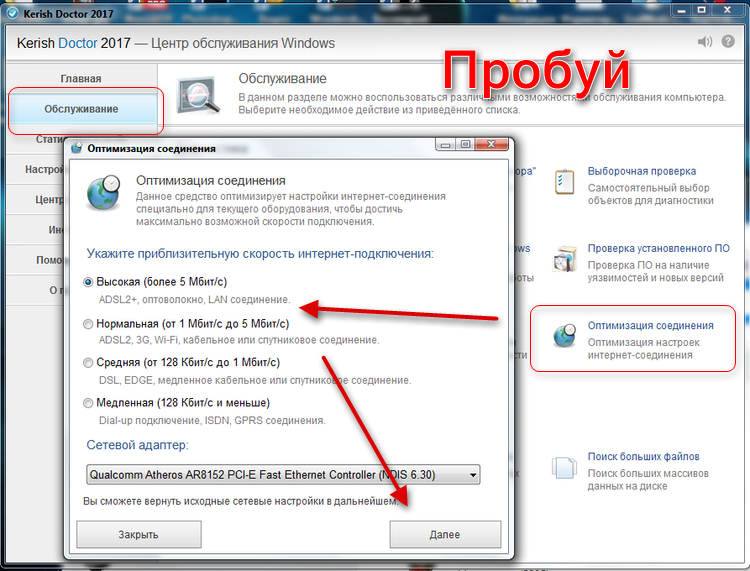 Чтобы проверить это, удалите все незавершенные торренты, затем закройте приложение.Затем удалите данные приложения BitTorrent, зайдя в «Настройки» телефона, затем «Приложение», затем «BitTorrent», затем «Хранилище» и «Очистить данные». Затем перезагрузите телефон, затем удалите и переустановите приложение, а затем снова перезагрузите телефон. Затем попробуйте скачать здесь тестовый торрент — https://webtorrent.io/free-torrents
Чтобы проверить это, удалите все незавершенные торренты, затем закройте приложение.Затем удалите данные приложения BitTorrent, зайдя в «Настройки» телефона, затем «Приложение», затем «BitTorrent», затем «Хранилище» и «Очистить данные». Затем перезагрузите телефон, затем удалите и переустановите приложение, а затем снова перезагрузите телефон. Затем попробуйте скачать здесь тестовый торрент — https://webtorrent.io/free-torrents
6. НЕ ОБМЕН ФАЙЛАМИ : вы не раздаете, и рой вас игнорирует. Если вы не сеете, вы можете быть анонимно идентифицированы роем как пиявка.Пиявка означает, что вы скачиваете, но не делитесь. Некоторые пользователи, сообщающие о замедлении работы после длительного использования приложения, сталкиваются с этой проблемой из-за отсутствия заполнения. Чтобы проверить это, перейдите в меню телефона, выберите «Настройки», затем «Лимит загрузки» и измените его на разумное число (не ноль). Попробуйте немного посеять и посмотрите, не начнут ли ваши торренты ускоряться.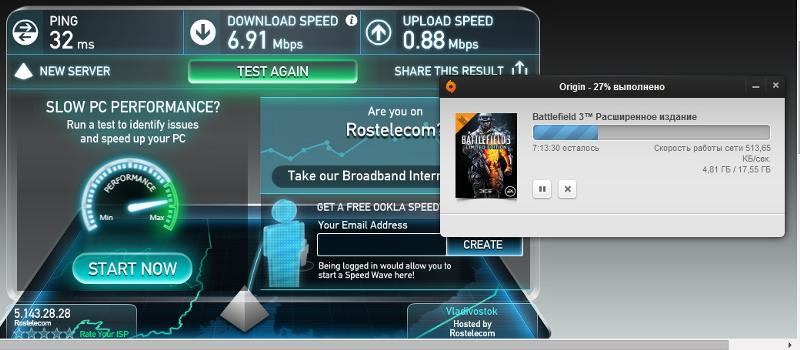 Но, пожалуйста, не делайте этого со своим тарифным планом на передачу данных. Используйте режим только Wi-Fi, который также находится в Настройках.
Но, пожалуйста, не делайте этого со своим тарифным планом на передачу данных. Используйте режим только Wi-Fi, который также находится в Настройках.
— моя скорость торрента внезапно стала меньше
ТЕРМИНОЛОГИЯ :
пиров / пиров — это пользователи, скачивающие из роя BitTorrent.
сеялки — это пользователи, которые остаются подключенными к рою BitTorrent даже после того, как они загрузили полный файл, увеличивая пропускную способность своей загрузки, чтобы другие люди могли продолжить загрузку файла.
Tracker — специальный сервер, отслеживающий подключенные компьютеры.
КАК работает одноранговый протокол BitTorrent (P2P):
Существует разница между обычной загрузкой и загрузкой с использованием однорангового протокола BitTorrent (P2P).При обычной загрузке ваш компьютер подключается к веб-серверу и загружает данные прямо с этого сервера. Когда, например, при загрузке P2P, ваш компьютер присоединяется к рою BitTorrent, загружая файл .torrent в клиент BitTorrent.
Клиент BitTorrent связывается с «трекером», указанным в файле .torrent.
Когда, например, при загрузке P2P, ваш компьютер присоединяется к рою BitTorrent, загружая файл .torrent в клиент BitTorrent.
Клиент BitTorrent связывается с «трекером», указанным в файле .torrent.
В последнее время децентрализованная торрент-система без трекера (DHT) позволяет клиентам BitTorrent обмениваться данными друг с другом без необходимости использования каких-либо центральных серверов. Вы, возможно, использовали эту технологию в магнитных торрентах.
После подключения клиент BitTorrent загружает биты файлов в торрент небольшими частями, загружая все данные, которые он может получить от одноранговых узлов, а также от сеялок. Как только BitTorrent-клиент получит некоторые данные, он может начать загружать эти данные в другие BitTorrent-клиенты в рое. Таким образом, каждый, кто скачивает торрент, также загружает один и тот же торрент.
Таким образом, вы выполняете загрузку от таких же пользователей, как вы, используя одноранговый протокол BitTorrent, в отличие от центрального веб-сервера, который всегда будет в рабочем состоянии.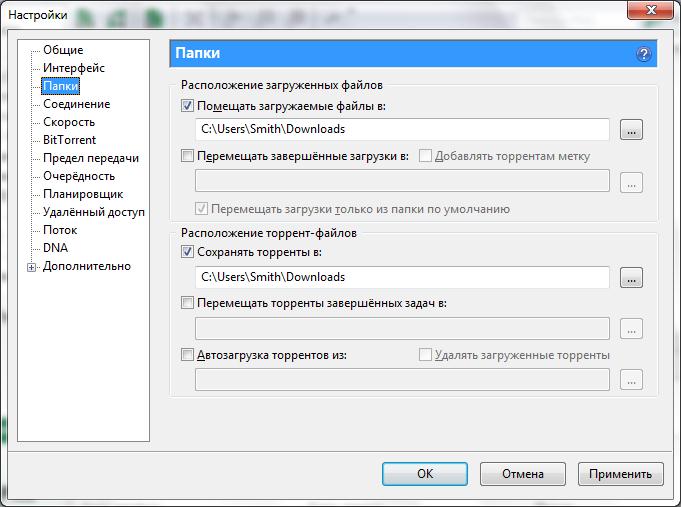
ВОПРОСЫ:
1 ) Если торрент не содержит сидов, его невозможно будет скачать — ни один подключенный пользователь не имеет полного файла.
2 ) Теперь рассмотрим, что у торрента есть несколько пира, у которых есть частичные файлы. В этом случае возникает проблема редких блоков.
3 ) Если эти одноранговые узлы имеют меньшую пропускную способность для загрузки, скажем 10 Кбит / с, то вы можете загружать только со скоростью 10 Кбит / с или меньше.
4 ) Формирование трафика: некоторые интернет-провайдеры (ISP) замедляют определенные типы трафика, например трафик BitTorrent.Это называется формированием трафика. Вы можете использовать проект Glasnost, который предоставляет веб-тесты, которые могут определить, ограничиваются ли разные типы трафика по скорости.
5 ) Ограничение пропускной способности. Известно, что некоторые интернет-провайдеры делают это как способ принудительного ограничения пропускной способности. Даже интернет-провайдеры, предлагающие «неограниченные» соединения, могут задушить вас после того, как вы достигнете определенного, обычно большого, порога.
Даже интернет-провайдеры, предлагающие «неограниченные» соединения, могут задушить вас после того, как вы достигнете определенного, обычно большого, порога.
6 ) В BitTorrent, если вы не можете получить зеленый значок состояния сети после длительного периода передачи различных торрентов, это означает, что вы находитесь в состоянии брандмауэра и не получаете большой скорости с BitTorrent.Ознакомьтесь с руководством по перенаправлению портов здесь.
Вы можете прочитать эту статью здесь, чтобы узнать о 12 подсказках (и решениях), почему ваши торренты медленные
2 способа проверить и определить, ограничена ли скорость вашего BitTorrent или ограничена • Raymond.CC
BitTorrent — это протокол, который используется для обмена файлами. Он существует с 2001 года и продолжает развиваться по сей день, поскольку, по оценкам, он использует не менее 50% всего интернет-трафика. BitTorrent — это не пиратство, это просто способ передачи файла. Однако есть довольно много интернет-провайдеров, которым не нравится, что их клиенты загружают файлы через BitTorrent, и которые используют технологию для блокировки или ограничения интернет-трафика, используемую BitTorrent.
Однако есть довольно много интернет-провайдеров, которым не нравится, что их клиенты загружают файлы через BitTorrent, и которые используют технологию для блокировки или ограничения интернет-трафика, используемую BitTorrent.
Есть несколько различных способов заблокировать или ограничить BitTorrent провайдером. Они могут блокировать хост-трекер BitTorrent, и без трекера вы не сможете подключиться ни к каким одноранговым узлам. Они также могут заблокировать сам веб-сайт BitTorrent, но это можно легко обойти, изменив DNS или используя веб-прокси.Иногда интернет-провайдер может временно снять запрет BitTorrent в определенные дни или временной диапазон, который обычно начинается с полуночи до утра.
Более сложный метод обнаружения и контроля трафика BitTorrent — это Deep Packet Inspection. Эта система способна интеллектуально обнаруживать использование BitTorrent и начинает формировать трафик, снижая скорость загрузки до минимума, не требуя специальных правил блокировки веб-сайтов или трекеров BitTorrent.
Как мы уже говорили ранее, не все использование BitTorrent связано с пиратством.Существует множество законных программных пакетов, таких как различные дистрибутивы Linux, которые можно загрузить с помощью BitTorrent. Если вам интересно узнать, ограничивает ли ваш интернет-провайдер или замедляет использование BitTorrent, вот несколько способов протестировать его, не создавая проблем.
Определение скорости Интернета
Прежде чем вы сможете определить, ограничивает ли ваш интернет-провайдер скорость загрузки BitTorrent, вы должны сначала узнать, какова полная скорость подключения к Интернету. Хороший и простой способ протестировать — посетить спидтест.net из вашего любимого веб-браузера. Speedtest.net автоматически найдет ближайшие к вам тестовые серверы и даже выполнит тест ping, чтобы определить, какой хост лучше всего протестировать, если в одном месте расположено несколько серверов. Просто нажмите кнопку «НАЧАТЬ ТЕСТ», чтобы начать.
После завершения тестирования скорости подключения к Интернету обратите внимание на детали, в частности на «скорость загрузки», расположенные вверху.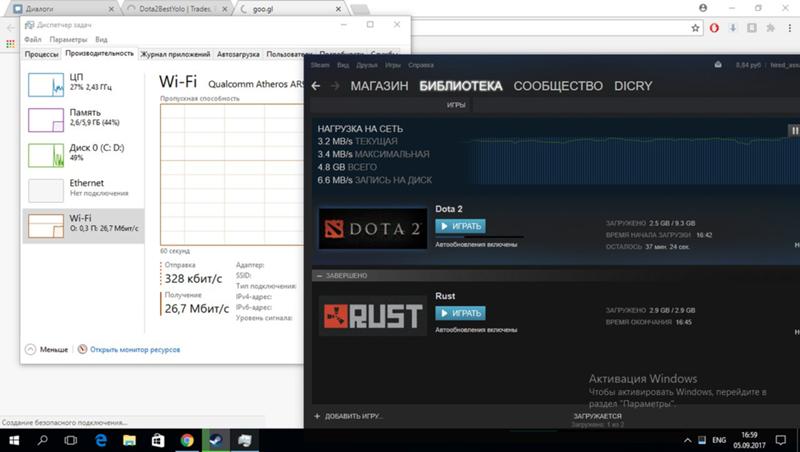 Это полная скорость загрузки, которая может быть достигнута при загрузке со стандартного HTTP-порта 80, который обычно не блокируется и не регулируется.
Это полная скорость загрузки, которая может быть достигнута при загрузке со стандартного HTTP-порта 80, который обычно не блокируется и не регулируется.
Тестовая загрузка BitTorrent
Очевидно, что лучший способ протестировать BitTorrent — это использовать клиент BitTorrent и попробовать загрузить файл. Однако есть некоторые опасения, если некоторые антипиратские агентства смогут отслеживать и штрафовать пользователей за загрузку пиратского контента или установку шпионского ПО, которое входит в состав клиентского приложения BitTorrent. Мы порекомендуем безопасный клиент BitTorrent, в котором нет ненужного рекламного ПО, а также законный источник для загрузки легального файла.
1.Скачайте Deluge BitTorrent Client Portable, запустите и распакуйте.
2. Посетите страницу загрузки Ubuntu, прокрутите вниз до области BitTorrent и выберите любую версию Ubuntu для загрузки.
3. Запустите Deluge, перетащите торрент-файл Ubuntu, который вы загрузили на шаге 2, и поместите его в Deluge.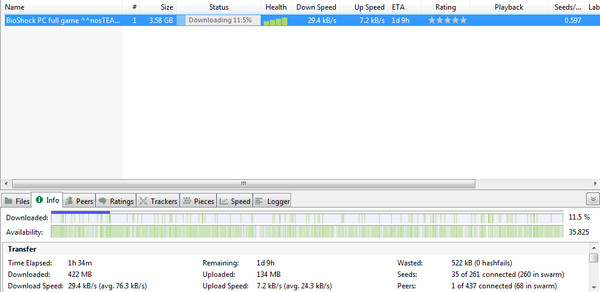 Нажмите кнопку Добавить , чтобы начать загрузку Ubuntu по протоколу BitTorrent.
Нажмите кнопку Добавить , чтобы начать загрузку Ubuntu по протоколу BitTorrent.
4. Обратите внимание на столбец «Скорость опускания». Ubuntu — это хорошо засеянный и здоровый торрент, поэтому вы должны достичь скорости загрузки, аналогичной результатам, полученным при тестировании скорости.net, если ваш интернет-провайдер не ограничивает трафик BitTorrent.
Еще одним признаком того, что ваш интернет-провайдер не блокирует или не ограничивает трафик BitTorrent, является то, что вы видите, что скорость загрузки достигает максимальной скорости всего за несколько секунд, вместо того, чтобы ждать 10-30 минут. См. Столбец «Скорость опускания» на анимированном изображении ниже.
После того, как вы закончите тестирование, вы можете щелкнуть правой кнопкой мыши ubuntu, указанный в Deluge, выбрать «Удалить торрент», а затем нажать кнопку «Удалить с данными».Теперь вы можете удалить всю папку DelugePortable.
Если вы предпочитаете запускать тест загрузки и выгрузки BitTorrent без загрузки или установки какого-либо стороннего клиентского программного обеспечения BitTorrent, существует онлайн-сервис под названием Glasnost , который существует с 2010 года, чтобы легко проверить, предоставляет ли ваш интернет-провайдер доступ к вашему Интернету. движение. Существуют различные тесты, которые вы можете запускать отдельно от BitTorrent, который выбран по умолчанию.
движение. Существуют различные тесты, которые вы можете запускать отдельно от BitTorrent, который выбран по умолчанию.
Вам нужно будет подождать 500 секунд, чтобы запустить серию автоматических тестов загрузки и выгрузки, чтобы определить, ограничивается ли скорость вашего трафика вашим интернет-провайдером.Страница отчета покажет, есть ли указание на то, что ваш интернет-провайдер ограничивает ваши загрузки / выгрузки или нет, или если измерение слишком шумное. Шумные измерения могут быть вызваны нестабильным подключением к Интернету или даже вашим интернет-провайдером в качестве метода ограничения трафика BitTorrent.
Обратите внимание, что вы не можете запускать тесты Glasnost в Google Chrome, потому что они перестали поддерживать подключаемые модули NPAPI, такие как Java. Однако вы по-прежнему можете запускать тесты Glasnost в других веб-браузерах, таких как Internet Explorer, Firefox и Opera.
Посетите тесты гласности
Как ускорить медленные загрузки из Интернета на Mac
Есть несколько вещей, которые расстраивают вас больше, чем очень медленное интернет-соединение. К счастью, вы можете многое сделать, чтобы устранить проблему и ускорить подключение. Вот как это сделать.
К счастью, вы можете многое сделать, чтобы устранить проблему и ускорить подключение. Вот как это сделать.
Почему у меня такая низкая скорость загрузки?
Скорость Интернета измеряется тем, сколько данных в секунду может быть загружено и выгружено.Это полностью зависит от вашего использования Интернета, но такие процессы, как загрузка больших файлов и видеоконференции, требуют приличной скорости.
✕Так что же такое быстрая скорость загрузки? Обычно хорошим Интернетом считается все, что превышает 100 Мбит / с. Это означает, что ваш Mac будет обрабатывать несколько одновременных онлайн-операций без серьезных перебоев. И все же совершенству нет предела. Если вы хотите достичь оптимальной скорости, чтобы ускорить загрузку, вы можете попробовать несколько вещей.
Во-первых, вам нужно выяснить, связана ли низкая скорость загрузки с вашим широкополосным подключением или с беспроводной сетью. Поскольку ваша беспроводная сеть — это тот бит, который вы можете контролировать, вы должны сначала проверить это. В любом случае оптимизация и точная настройка домашнего или офисного Wi-Fi улучшит производительность.
В любом случае оптимизация и точная настройка домашнего или офисного Wi-Fi улучшит производительность.
Как увеличить скорость интернета
Во-первых, посмотрите, где находится ваш маршрутизатор. В идеале он должен быть в центре вашего дома, чтобы в каждой комнате был хороший сигнал.Он должен находиться как можно дальше от стен, пола и потолка. И держите его подальше от металлической мебели, которая будет отражать радиоволны, а не пропускать их. Современные маршрутизаторы поддерживают сети как 5 ГГц, так и 2,4 ГГц. Последний обеспечивает более высокую скорость, но первый страдает от меньших помех от других устройств, таких как микроволновые печи и беспроводные телефоны. Поэтому подключайтесь к сети 5 ГГц на устройствах, которые ее поддерживают. Если у вас есть устройства, поддерживающие только частоту 2,4 ГГц, размещайте маршрутизатор подальше от таких приборов, как микроволновая печь или беспроводной телефон.
Вот несколько простых шагов, которые вы можете предпринять, чтобы повысить скорость вашего интернета:
Проанализируйте скорость вашего интернета .
 Чтобы быстро проверить текущую скорость, найдите и откройте Network Utility через Spotlight. Выберите соединение Wi-Fi на вкладке «Информация» и установите флажок «Скорость соединения». Такие инструменты, как NetSpot или WiFi Explorer, помогут вам автоматизировать мониторинг WiFi, а также отслеживать факторы, влияющие на скорость Интернета.
Чтобы быстро проверить текущую скорость, найдите и откройте Network Utility через Spotlight. Выберите соединение Wi-Fi на вкладке «Информация» и установите флажок «Скорость соединения». Такие инструменты, как NetSpot или WiFi Explorer, помогут вам автоматизировать мониторинг WiFi, а также отслеживать факторы, влияющие на скорость Интернета.Заменить старые кабели .Убедитесь, что все ваши кабели в хорошем состоянии. Очистите пыльные кабели, замените те, которые слишком ослаблены или повреждены, и дважды проверьте, подходят ли используемые кабели к вашей сетевой среде.
Оптимизируйте настройки маршрутизатора / провайдера . Проверьте текущие настройки вашего маршрутизатора и при необходимости измените настройки DNS. К сожалению, интернет-провайдеры не всегда поставляют конфигурации DNS, которые идеально подходят для вашей среды.
Проверить компьютер Mac на вирусы .Иногда вредоносные программы и файлы на вашем компьютере могут быть причиной плохой скорости интернета.
 Откройте CleanMyMac X> Удаление вредоносных программ , и приложение автоматически очистит ваш Mac.
Откройте CleanMyMac X> Удаление вредоносных программ , и приложение автоматически очистит ваш Mac.Регулярно обновляйте программное обеспечение и прошивку . Получите доступ к обновлению программного обеспечения через меню Apple и посмотрите, не пропустили ли вы обновление для macOS. Устаревшая ОС, а также установка бета-версий новой macOS могут снизить качество вашего Интернета. Если с операционной системой все в порядке, проверьте наличие новых версий прошивки вашего маршрутизатора.
Устранение помех в системе . Убедитесь, что на вашем Mac нет «тяжелых» программ, таких как антивирусные сканеры — они могут повлиять на производительность сети.
Проверьте свои фильтры. Фильтры низкого качества — еще один источник повреждения вашей инфраструктуры Wi-Fi, поэтому вам может потребоваться их замена.
Устранение внешних помех . Положение вашего маршрутизатора определяет скорость Интернета, которую вы получаете, особенно если другие устройства, расположенные в вашем здании, используют тот же канал Wi-Fi.
 Мы рекомендуем использовать NetSpot, приложение для мониторинга помех, которое показывает вам, где разместить маршрутизатор.
Мы рекомендуем использовать NetSpot, приложение для мониторинга помех, которое показывает вам, где разместить маршрутизатор.Используйте кабель . Мы знаем, это похоже на совет из 90-х, но на самом деле WiFi всегда немного медленнее, чем Интернет, который вы получаете, когда подключаетесь напрямую к модему.
Приобретите новый модем . Очень часто это единственное исправление, которое может помочь. Обратитесь к своему интернет-провайдеру или проверьте других провайдеров, чтобы узнать, можете ли вы получить дополнительную скорость.
И да, не делайте ничего из вышеперечисленного, пока не попытаетесь перезапустить . Переключение и включение питания — то есть выключение и включение вашего модема — это то, с чего вам следует начать. Иногда нет особой причины, по которой у вас медленный Интернет. Вашему модему просто нужно начать все сначала.
Когда вы довольны своим маршрутизатором и он находится в наилучшем возможном месте, пора проанализировать свою беспроводную сеть.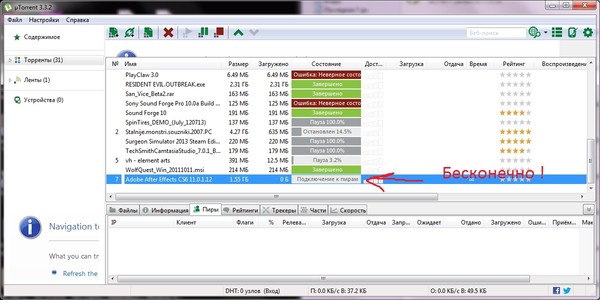 Следующие ниже решения помогут не только провести тест скорости, но и понять, как повысить скорость Интернета.
Следующие ниже решения помогут не только провести тест скорости, но и понять, как повысить скорость Интернета.
NetSpot произведет полный анализ всех сетей Wi-Fi в пределах досягаемости вашего дома или офиса и выявит любые проблемы. Он создает тепловую карту вашего дома или офиса и выделяет «мертвые точки», где уровень сигнала Wi-Fi низкий или отсутствует. Он также может посоветовать лучшее место для вашего Wi-Fi-роутера и действительно полезные советы по устранению неполадок в ваших сетях.
WiFi Explorer позволяет выявлять конфликты с другими сетями, определять перекрытия сигналов и строить график отношения сигнал / шум. Максимально увеличивая соотношение сигнал / шум, вы можете улучшить характеристики сигнала и ускорить загрузку.
Одна из возможных причин плохой работы Wi-Fi — это помехи от других сетей Wi-Fi на вашей улице. WiFi Explorer и NetSpot анализируют скорость Интернета, анализируя эти сети, и сообщают вам, вызывают ли они проблему.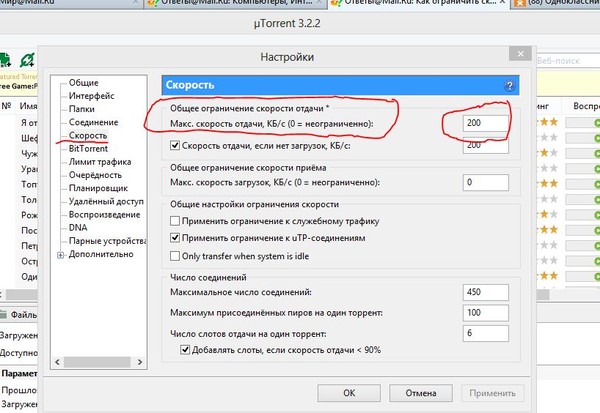
Если в вашем районе много маршрутизаторов, использующих спектр 40 МГц, известный как широкополосный, это может вызвать перегрузку — широкий диапазон занимает семь каналов по сравнению с пятью, используемыми сетями 20 МГц. В этом случае переключение на диапазон 20 МГц может фактически увеличить скорость интернета за счет уменьшения помех. Для этого вам необходимо получить доступ к странице администратора вашего маршрутизатора в веб-браузере. Вам нужно будет проконсультироваться с его руководством или найти наклейку на нижней части маршрутизатора, где указаны IP-адрес, имя пользователя и пароль.
Как увеличить скорость загрузки при медленном интернет-соединении
- Отключите приложения и плагины, требующие высокой пропускной способности.
Если вам не удалось повысить скорость домашней широкополосной сети или сети Wi-Fi, или если вы подключены к мобильной сети, вы все равно можете загружать файлы быстрее. TripMode позволяет вам контролировать, какие приложения могут загружать данные. Это означает, что вы можете зарезервировать пропускную способность для приложений, которые хотите использовать для загрузки и, следовательно, загружать быстрее.
Это означает, что вы можете зарезервировать пропускную способность для приложений, которые хотите использовать для загрузки и, следовательно, загружать быстрее. - Разделите загрузки по потокам, чтобы максимизировать скорость загрузки.
Чтобы разделить загрузки по потокам, попробуйте использовать Folx, один из самых популярных менеджеров загрузок для macOS. Он имеет функции для загрузки фильмов, архивов или больших файлов, которые позволяют разделять загрузки на отдельные потоки, обеспечивая более быструю загрузку. - Расписание загрузок.
Один из способов ускорить загрузку — запланировать их на время, когда сеть вашего интернет-провайдера менее загружена. Пиковое время обычно с раннего вечера до полуночи, поэтому используйте Folx, чтобы запланировать загрузку на раннее утро.Некоторые интернет-провайдеры также ограничивают пропускную способность для некоторых пользователей в часы пик, поэтому загрузка в менее загруженные часы — очень хорошая идея.
Как быстрее скачивать торренты
Несмотря на негативную известность BitTorrent в последние годы, в его использовании или загрузке торрентов нет ничего противозаконного. Если контент, который вы загружаете, не защищен авторскими правами или, если это так, у вас есть разрешение правообладателя на его использование, все будет в порядке. Более того, совершенно безопасно использовать избранные сторонние инструменты для увеличения скорости загрузки через торрент.
Помимо менеджера загрузок Folx, он также является торрент-клиентом. В нем есть несколько функций, позволяющих ускорить загрузку торрентов.
- Проверить семена и аналоги.
Folx имеет собственную встроенную поисковую систему торрентов, поэтому вам не нужно использовать веб-браузер. Когда вы ищете торренты в Folx, он отображает количество доступных сидов для каждого результата. Чем больше семян, тем быстрее будет загрузка, поэтому выбирайте торрент с большим количеством семян.
- Ограничьте скорость загрузки и ускорьте загрузку торрентов.
Торрент-клиенты загружают файлы, а также загружают их, поэтому пропускная способность, доступная для торрент-клиента, такого как Folx, используется для обоих. Если вы ограничите скорость загрузки, вы можете увеличить скорость загрузки. Вы также можете ограничить скорость загрузки для браузеров на вашем Mac, чтобы увеличить пропускную способность для торрентов. Чтобы ограничить скорость загрузки и скачивания, откройте «Настройки» в Folx и щелкните вкладку Smart Speed. Конечно, если вы хотите улучшить скорость загрузки, вы можете вместо этого ограничить скорость загрузки. - Проверить номер порта.
Многие торрент-клиенты используют номера портов 6881-6889. Интернет-провайдеры знают об этом, и некоторые из них ограничивают пропускную способность этих портов, что может снизить скорость загрузки. В настройках Folx на вкладке «Торренты» проверьте номер порта и убедитесь, что он выходит за пределы этого диапазона. Если порт отображается как «используемый», нажмите «Случайно выбрать порт», чтобы выбрать другой.
Если порт отображается как «используемый», нажмите «Случайно выбрать порт», чтобы выбрать другой. - Расставить приоритеты для загрузок.
Если одна загрузка вам нужна больше, чем другие, загружаемые одновременно, щелкните правой кнопкой мыши другие загрузки и используйте параметр «Ограничить скорость», чтобы ограничить их пропускную способность для загрузки и увеличить скорость загрузки через торрент для вашего файла.
Как ускорить загрузку Chrome
Есть несколько способов увеличить скорость Google Chrome:
- Увеличение лимита. Расширения для браузера могут быть очень полезными, но они занимают память и могут быть причиной низкой скорости загрузки в браузере.
- Не много открытых вкладок. Веб-страницы на вкладках используют такие ресурсы, как память и, если они загружаются автоматически, пропускную способность. Сведение к минимуму вкладок ускорит ваш браузер.
- Используйте расширение диспетчера загрузок.
 Folx имеет интеллектуальное расширение для браузера, которое позволяет обрабатывать все, что вы загружаете в Chrome, Safari, Firefox или любом другом браузере. Использование этого может ускорить процесс, потому что Folx имеет такие функции, как разделение файлов на потоки, которые предназначены для ускорения работы.
Folx имеет интеллектуальное расширение для браузера, которое позволяет обрабатывать все, что вы загружаете в Chrome, Safari, Firefox или любом другом браузере. Использование этого может ускорить процесс, потому что Folx имеет такие функции, как разделение файлов на потоки, которые предназначены для ускорения работы. - Избегайте расширений noname, которые обещают более быструю загрузку
Существует множество расширений Chrome, которые обещают ускорить загрузку браузера.Однако многие из них не работают, из-за чего Chrome работает медленнее, не загружает полный файл или, что еще хуже, заражается вредоносным ПО. Так что их лучше избегать.
Дауни выполняет аналогичную работу, даже позволяя вам упасть; Pad видео в разрешении 4K с потокового видео и сайтов социальных сетей. Просто скопируйте и вставьте URL-адрес страницы с видео в Downie или используйте его расширение для браузера. После того, как вы скачали видео, вы можете использовать Permute, чтобы преобразовать его в любой желаемый формат.
Если ничего не помогает, обратитесь к своему провайдеру широкополосного доступа.
- Проверьте, есть ли у вашего провайдера широкополосного доступа ошибку
- Проверьте, может ли проводное соединение вместо беспроводного повысить скорость
Убедитесь, что ваш провайдер широкополосного доступа не сообщил о неисправности в вашем регионе, позвонив по номеру службы поддержки.
После того, как вы исключили это, вам нужно выяснить, связана ли проблема с вашей беспроводной сетью или вызвана тем, что ваш маршрутизатор не может подключиться к широкополосной сети. Если у вас есть Mac с портом Ethernet или у вас есть адаптер USB-Ethernet, подключите его напрямую к порту Ethernet на вашем маршрутизаторе, чтобы попытаться ускорить ваш Интернет. Если ваша скорость загрузки намного выше при подключении через Ethernet, возможно, виновата ваша беспроводная сеть.
К счастью, есть много вещей, которые вы можете сделать для устранения неполадок и повышения скорости вашей сети Wi-Fi.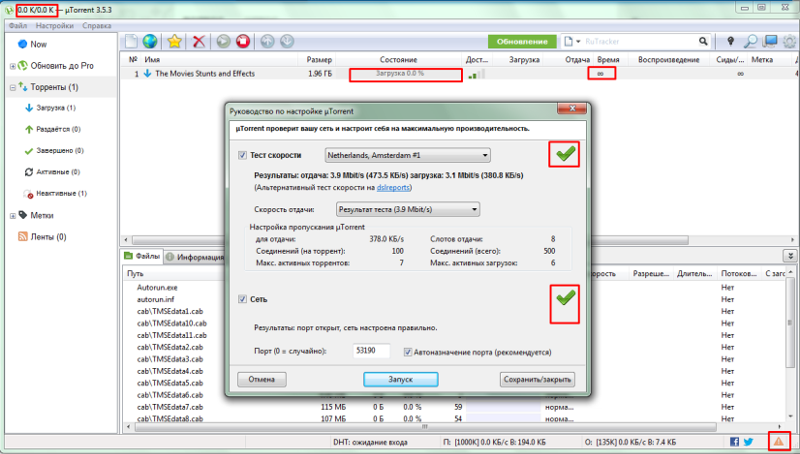
Медленный VPN? Повысьте скорость VPN [8 советов]
Может ли VPN замедлять работу в Интернете?
По своей сути задача VPN — зашифровать ваше соединение и отправить его через безопасный сервер VPN. Поскольку VPN добавляет дополнительные этапы между вами и Интернетом, это обязательно несколько замедлит ваше соединение. Тем не менее, есть советы, которые вы можете использовать, чтобы уменьшить влияние, и позже мы даже увидим случаи, когда премиальный сервис, такой как NordVPN, может сделать ваш Интернет быстрее!
Если ваша VPN замедляет ваш интернет, вот на что следует обратить внимание:
Расстояние
Расстояние между вами и вашим VPN-сервером — один из важнейших факторов, который может снизить скорость вашего интернета.Выбор более удаленного местоположения для подключения приведет к тому, что ваше подключение будет перемещаться намного дальше к месту назначения и обратно, что приведет к более медленной скорости загрузки и выгрузки.
Вы можете проверить это сами, так как у NordVPN есть серверы в 60 странах по всему миру. Например, если вы находитесь в Великобритании, вы, вероятно, большую часть времени автоматически подключаетесь к своей VPN для британских серверов. Вместо этого попробуйте подключиться к серверу в стране, находящейся как можно дальше от вас, просмотрите сеть, а затем подключитесь к серверу в вашей собственной или соседней стране.Вы заметите мгновенный всплеск скорости, когда выбранный вами сервер окажется ближе к дому.
Загрузка сервера
Любой данный сервер может обрабатывать определенное количество пользователей. По мере приближения к этому пределу пользователи могут испытывать медленную скорость соединения или даже не подключаться.
Это основная причина, по которой премиальные VPN могут предлагать более высокие скорости. У них больше серверов, что означает меньшую загруженность каждого сервера, и каждый из этих серверов может размещать больше соединений благодаря своему превосходному оборудованию.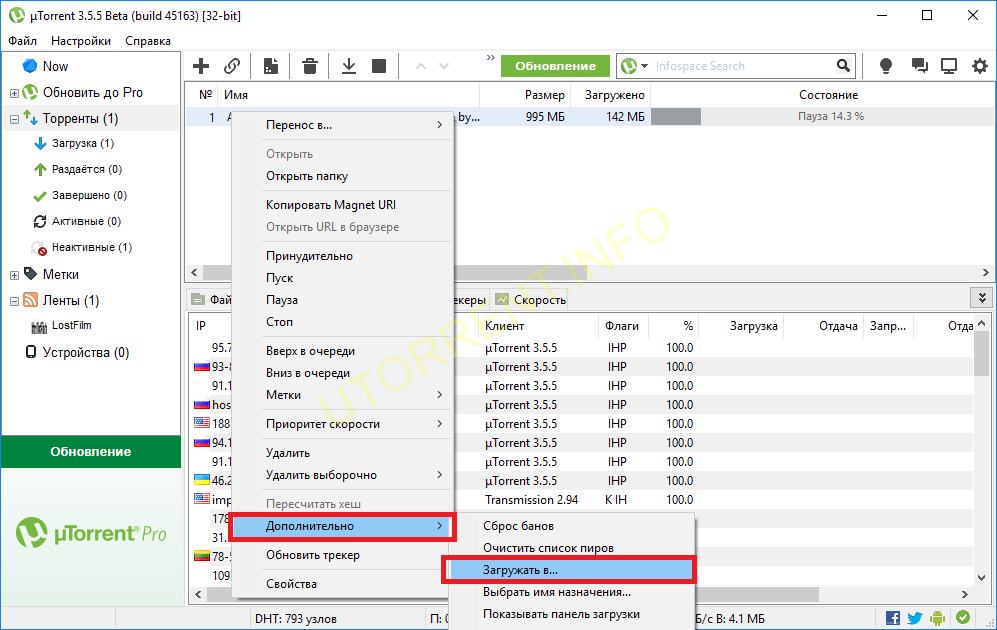 Например, NordVPN имеет 5231 сервер по всему миру, что позволяет ему достигать отмеченной наградами скорости.
Например, NordVPN имеет 5231 сервер по всему миру, что позволяет ему достигать отмеченной наградами скорости.
Мощность шифрования
К сожалению, высокая безопасность и конфиденциальность имеют свою цену. Шифрование и дешифрование ваших данных требует времени (как на вашем устройстве, так и на VPN-сервере), поэтому чем мощнее ваше шифрование, тем больше оно может повлиять на скорость вашего интернета.
Слабое шифрование может обеспечить более высокую скорость, но оно все равно повлияет на вашу скорость, не предлагая при этом практически никакой защиты от решительных злоумышленников (вы можете узнать больше о том, как работают различные протоколы VPN здесь).
Может ли VPN сделать ваш Интернет быстрее?
В некоторых случаях VPN действительно может сделать ваш Интернет быстрее. Вот как это сделать:
Уклонение от ограничения полосы пропускания
К сожалению, регулирование полосы пропускания реально, и оно никуда не денется.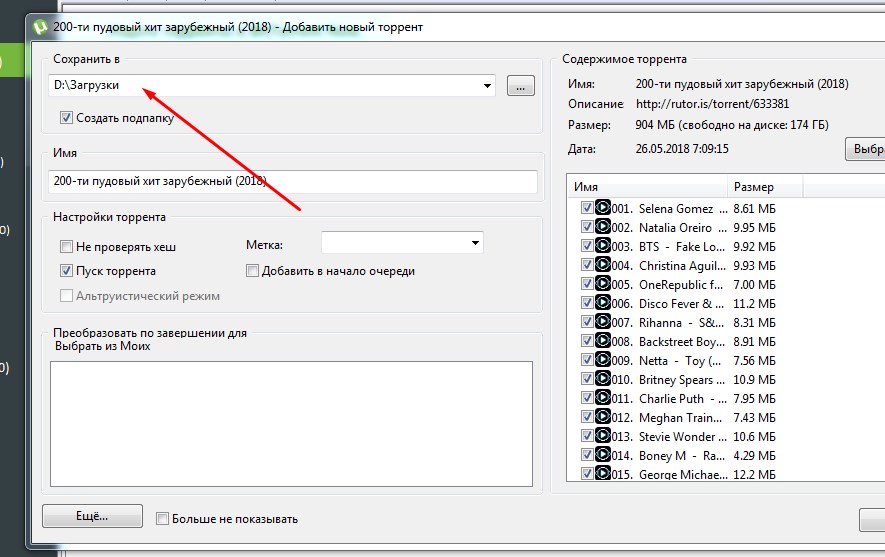 Интернет-провайдеры могут ограничивать трафик разными способами, но наиболее распространенные из них включают проверку вашего трафика: если вы транслируете или загружаете большие файлы, они могут захотеть замедлить ваше соединение. У них также могут быть соглашения с определенными сайтами, чтобы замедлить соединение с другими сайтами.
Интернет-провайдеры могут ограничивать трафик разными способами, но наиболее распространенные из них включают проверку вашего трафика: если вы транслируете или загружаете большие файлы, они могут захотеть замедлить ваше соединение. У них также могут быть соглашения с определенными сайтами, чтобы замедлить соединение с другими сайтами.
В любом случае, VPN премиум-класса лишит вашего интернет-провайдера возможности проверять ваш трафик. Не зная, что вы делаете, они не смогут ограничить ваш трафик (во всяком случае, не таким образом).
Эффективная маршрутизация
Как я упоминал ранее, подключение к удаленному местоположению может замедлить ваш трафик. Однако в редких случаях это может иметь положительный эффект. Все это связано с тем, как ваш интернет-провайдер маршрутизирует ваш трафик.
У вашего интернет-провайдера могут быть определенные партнеры или инфраструктура, через которые они предпочитают отправлять ваш трафик.«Дорожная карта», которую они выбирают для вашего трафика, на самом деле может быть, а может и не быть самым эффективным путем — она может направить вас через плохую инфраструктуру или в отдаленные страны, которые вам не нужно посещать. Подключение к другому VPN-серверу может полностью изменить путь вашего трафика, и, если новый путь будет более эффективным, вы ощутите увеличение скорости.
Подключение к другому VPN-серверу может полностью изменить путь вашего трафика, и, если новый путь будет более эффективным, вы ощутите увеличение скорости.
Наслаждайтесь высочайшей скоростью и безопасностью с NordVPN.
Прекращает ли буферизацию VPN?
Чрезмерная буферизация может быть признаком медленного интернет-соединения.Как уже упоминалось, обычно виноваты ваша удаленность от серверов и регулирование интернет-провайдера. NordVPN предназначен для остановки обоих:
- Расстояние от серверов: Слишком большое расстояние между вами и сервером замедлит ваше интернет-соединение, вызывая проблемы с буферизацией. VPN позволяет подключаться к серверам, которые расположены ближе, а это означает, что ваши данные перемещаются быстрее, чтобы избежать буферизации. (NordVPN предоставляет вам на выбор более 5 500 серверов в 59 странах).
- Несправедливое ограничение пропускной способности: Интернет-провайдеры отслеживают вашу активность и несправедливо ограничивают вашу скорость, чтобы предоставить всем пользователям одинаковые возможности.
 Это создает проблемы с буферизацией. Когда VPN шифрует ваш трафик, ваш интернет-провайдер не обнаруживает его. Если они не видят, что вы делаете, значит, они не могут намеренно снизить вашу скорость. В отличие от интернет-провайдеров, NordVPN никогда не использует никаких ограничений пропускной способности. Однако процесс шифрования VPN может незначительно снизить скорость вашего интернета.
Это создает проблемы с буферизацией. Когда VPN шифрует ваш трафик, ваш интернет-провайдер не обнаруживает его. Если они не видят, что вы делаете, значит, они не могут намеренно снизить вашу скорость. В отличие от интернет-провайдеров, NordVPN никогда не использует никаких ограничений пропускной способности. Однако процесс шифрования VPN может незначительно снизить скорость вашего интернета.
Вот как сделать вашу VPN быстрее
В большинстве случаев вы можете ожидать, что скорость вашего интернета снизится при использовании VPN.Это связано с тем, что ваш трафик маршрутизируется через VPN-сервер, что создает один дополнительный шаг в процессе передачи данных. Но используя правильные инструменты, методы и настройки, вы можете добиться максимальной скорости VPN. Ознакомьтесь с этими 8 советами:
# 1: Проверьте скорость вашего интернета
Если у вас медленное соединение с самого начала, ваша VPN здесь не плохой парень. Проведите быстрый тест и проверьте скорость вашего интернета с VPN и без него. Это поможет вам определить, является ли ваша VPN причиной замедления или вам просто нужно обновить свой тарифный план или оборудование.
Это поможет вам определить, является ли ваша VPN причиной замедления или вам просто нужно обновить свой тарифный план или оборудование.
# 2: Поверните настройки своего протокола
Премиум-VPN, такие как NordVPN, имеют дополнительные настройки безопасности и другие функции, которые могут изменить скорость вашей VPN. Перейдите к Advanced Settings в приложении NordVPN и попробуйте переключиться на другой интернет-протокол, если он доступен. Выберите UDP для более быстрого соединения, но будьте готовы принять риск возможной нестабильности. Если вы предпочитаете более медленное, но более стабильное соединение, выберите TCP. В любом случае вы можете переключаться между ними столько раз, сколько захотите.Имейте в виду, что «медленнее» и «быстрее» относительны — вы, вероятно, не заметите никакой разницы, пока не выйдете за пределы своего соединения.
# 3: Перезагрузите маршрутизатор / модем
Это так просто, как кажется. Если ваш маршрутизатор / модем работает медленнее из-за утечки памяти или других проблем, вероятно, поможет старомодный перезапуск.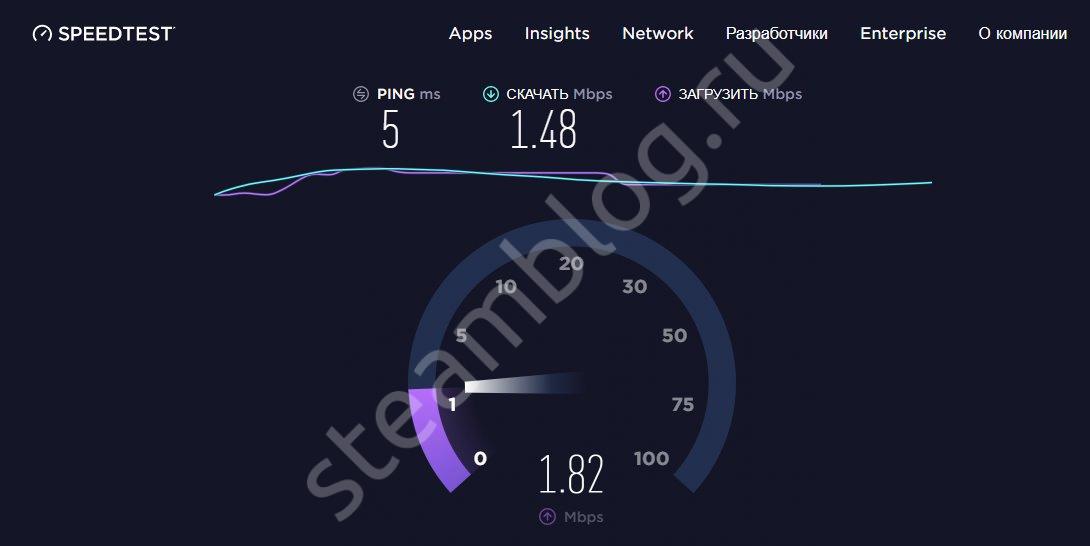 Также помните, что VPN-соединение на вашем маршрутизаторе, вероятно, будет медленнее, чем подключение к VPN с вашего устройства (если у вас нет очень мощного маршрутизатора).Если вы настроили VPN на своем маршрутизаторе, а скорость слишком низкая, вы можете использовать VPN в основном только на своем компьютере / телефоне. Никогда не используйте оба одновременно, так как это сделает ваше соединение еще медленнее!
Также помните, что VPN-соединение на вашем маршрутизаторе, вероятно, будет медленнее, чем подключение к VPN с вашего устройства (если у вас нет очень мощного маршрутизатора).Если вы настроили VPN на своем маршрутизаторе, а скорость слишком низкая, вы можете использовать VPN в основном только на своем компьютере / телефоне. Никогда не используйте оба одновременно, так как это сделает ваше соединение еще медленнее!
# 4: Измените местоположение вашего сервера
Если вы выберете сервер далеко от вашего фактического местоположения, это может снизить скорость вашего Интернета. Подключение к более близкому серверу может помочь увеличить скорость вашего VPN. Попробуйте сами — простой интерфейс NordVPN позволяет легко путешествовать по всему миру.
# 5: Настройте уровень шифрования
В зависимости от вашего устройства, платформы и VPN вы можете изменить тип используемого шифрования. Примечание : Прежде чем играть с протоколами, изучите их различия и узнайте о любых возможных рисках, связанных с ними (о различных протоколах читайте здесь). Для максимальной безопасности используйте протоколы OpenVPN и IKEv2 / IPsec, используемые в приложениях NordVPN.
# 6: Используйте проводное соединение
Wi-Fi — это здорово, но это может стоить вам некоторой скорости, особенно если вы подключаете несколько устройств к одной сети.Беспроводные соединения используют общий канал для передачи данных на множество компьютеров и телефонов в вашем доме, что может снизить вашу скорость. По возможности подумайте о переходе на проводное соединение, чтобы получить более быстрое соединение.
# 7: Отключите брандмауэр и другое локальное программное обеспечение безопасности
Брандмауэры и ваше антивирусное программное обеспечение могут замедлить скорость вашей VPN, поскольку оно фильтрует исходящие данные. Если вы временно отключите эти инструменты, вы увидите, не вызывают ли они проблемы со скоростью VPN.Однако вы делаете это на свой страх и риск. Я бы предпочел немного потерять скорость, но для защиты своих данных я оставлю все время включенными VPN, брандмауэр и антивирус.
# 8: Перезагрузите устройства
И последнее, но не менее важное: ваш компьютер или смартфон может просто «устать». Дайте ему начать все сначала, выключив и снова включив его. Это еще один старомодный трюк, но он может помочь вам получить лучшую доступную скорость VPN.
Эти уловки помогут ускорить работу вашего VPN-соединения. Попробуйте их и посмотрите, какой из них вам больше подходит.А если вы еще этого не сделали, вы можете скачать приложение сегодня, используя купон NordVPN, чтобы получить максимально выгодную сделку.
Вам нужна VPN, которая обеспечивает конфиденциальность и безопасность просмотра, не замедляя работу.
Как увеличить скорость загрузки в Folx?
Есть несколько факторов, которые могут существенно повлиять на скорость загрузки на вашем Mac. Факторы, замедляющие загрузку, могут быть внешними, например тип используемого подключения к Интернету (кабель, оптоволокно, DSL), тарифный план, который вы приобрели у своего провайдера, и даже возможности обработки вашего устройства.Иногда, чтобы ускорить загрузку, вам просто нужно настроить параметры загружаемого приложения.
Давайте рассмотрим все факторы, которые могут сдерживать ваши загрузки, чтобы устранить потенциальные проблемы.
1. Фактическая скорость вашего подключения к Интернету
Если вы постоянно испытываете проблемы с производительностью, например проблемы с буферизацией при просмотре видео или медленной загрузке веб-сайтов, пора проверить подключение к Интернету. Знание скорости вашего интернет-соединения может дать вам точное представление о том, что происходит, и поможет вам устранить неполадки с низкой скоростью.
Самый простой способ точно измерить пропускную способность вашего интернет-соединения — использовать специальный онлайн-сервис, например Speedtest, или любой другой, который вам больше нравится. Сервис определит производительность вашего интернет-соединения с учетом индексов скорости загрузки и выгрузки, а также задержки (сетевых задержек). Также скорость можно протестировать на разных серверах — локальных и удаленных.
Скорость загрузки показывает, насколько быстро ваше устройство загружает данные из Интернета.Напротив, скорость загрузки указывает на скорость, с которой ваше устройство может загружать данные в Интернет. Оба типа обычно измеряются в Мбит / с (один мегабит в секунду), что эквивалентно 1000 Кбит / с. Чем выше рейтинг, тем быстрее у вас интернет.
Не запутайтесь с разницей между мегабитами (Мбит) и мегабайтами (МБ).
1 байт = 8 бит
Таким образом, значение скорости 100 Мбит / с, указанное в вашем контракте с интернет-провайдером, эквивалентно 12,5 Мбит / с.
Когда вы, наконец, получили представление о фактических параметрах скорости вашего интернета, теперь вы можете увидеть, в чем потенциально может заключаться проблема.Например, низкая скорость загрузки и выгрузки может означать, что проблема связана с вашим интернет-провайдером.
Ваша фактическая скорость может отличаться от указанной в вашем контракте. Даже малейшая разница может существенно повлиять на скорость загрузки.
Кроме того, при получении параметров медленной скорости загрузки и выгрузки обязательно проверьте оборудование. Использование неподходящего маршрутизатора или кабеля, недостаточного для пропускной способности (например, кабеля Ethernet 100 Мбит / с при скорости соединения 500 Мбит / с), может непроизвольно замедлить работу вашего Интернета.
С другой стороны, если тесты скорости показывают приемлемые параметры, вы можете рассмотреть возможность перехода на другой тарифный план от вашего интернет-провайдера, который поддерживает более высокие скорости, чтобы поддерживать тот тип онлайн-активности, который вы делаете. Проверьте максимальную пропускную способность для загрузки и выгрузки, разрешенную вашим интернет-провайдером. Скорость загрузки не может превышать скорость, установленную интернет-провайдером. Торрент, просмотр онлайн-видео, загрузка тонны изображений в Dropbox или игры, безусловно, требуют более высокой скорости, чем проверка электронной почты два раза в день, поэтому подумайте об обновлении пакета вашего интернет-провайдера.
Если говорить о Folx, то его максимальная скорость загрузки ограничена скоростью полосы пропускания и в действительности может быть даже ниже, поскольку определенная часть полосы пропускания всегда принадлежит служебному трафику. Однако скорость загрузки Folx может быть значительно выше при загрузке в локальной сети.
2. Ограничения исходящего трафика
Часто ваша скорость загрузки может быть снижена из-за ограничений скорости, налагаемых участвующей стороной. Например, сервер может ограничивать исходящий трафик или сидеры могут намеренно ограничивать скорость загрузки.
3. Тип устройства
Скорость записи не одинакова для различных устройств, таких как сетевые диски, внешние жесткие диски, флэш-накопители USB и т. Д. Например, скорость чтения / записи данных становится отличительной чертой при сравнении жесткого диска и твердотельного накопителя, последний обеспечивает значительно более высокую производительность. Поэтому имейте в виду, что ограничения производительности и скорость передачи определенных устройств хранения могут существенно повлиять на скорость загрузки.
4.Ограничение Интернета и цензура
В некоторых странах с цензурой Интернета используются различные методы ограничения доступа к нежелательному контенту, включая блокировку сайтов. Печально известный китайский «Великий файрвол» — классический пример цензуры в Интернете. Для доступа к заблокированному контенту пользователям приходится полагаться на различные инструменты обхода цензуры, например использование прокси-серверов за пределами брандмауэра. Мы рекомендуем использовать настольную VPN, работающую как отдельное приложение, а не надстройку к браузеру, для шифрования всего трафика с вашего Mac в Интернет.
5. Регулировка пропускной способности интернет-провайдера
Регулировка — это преднамеренное снижение скорости вашего интернет-соединения в часы пиковой нагрузки вашим интернет-провайдером. Обычно это делается для регулирования сети, когда многие люди пользуются Интернетом одновременно. Вы обнаружите, что скорость возвращается к норме, например, поздно ночью, поэтому вы можете попробовать выполнить загрузку, когда в сети будет меньше людей. В Folx есть опция расписания для стратегической настройки загрузок в нерабочее время.
Помимо ограничения скорости Интернета в определенное время дня, многие Интернет-провайдеры могут также использовать другой тип регулирования полосы пропускания, называемый контролем однорангового трафика. Этот метод формирования трафика ограничивает скорость для определенных веб-сайтов и протоколов, что обычно влияет на такие действия, как потоковое видео, совместное использование файлов, игры и т. Д. Снижение использования данных может сильно замедлить загрузку, особенно из сетей P2P, таких как BitTorrent. Единственный способ обойти блокировку P2P — использовать VPN.Шифрование данных не позволяет вашему интернет-провайдеру определить, какой тип трафика у вас есть. Поскольку становится невозможным проверить ваш трафик, невозможно его ограничить. Однако помните, что использование VPN само по себе снижает скорость Интернета до определенного уровня. Снижение скорости может быть вызвано множеством факторов, включая дополнительную загрузку ЦП, чрезмерную нагрузку на маршрутизатор, задержку, вызванную отправкой ваших данных на сервер VPN, который географически расположен далеко, и так далее. Кроме того, обратите внимание, что чем выше уровень шифрования, тем заметнее замедляется скорость.
Чтобы повысить скорость загрузки при выполнении прямых загрузок (через URL), вы можете попробовать разделить загрузку на несколько потоков. Быстрая загрузка обеспечивается несколькими одновременными подключениями (до двадцати), при которых один и тот же файл разбивается на множество пакетов данных. Однако иногда многопоточность может потенциально замедлить работу, например, когда сервер ограничивает скорость загрузки для каждого соединения или если сервер является однопоточным. В этом случае индивидуальное время ожидания для каждого потока становится больше, поэтому использование большего количества потоков замедляет загрузку, чем использование меньшего количества потоков.
Чтобы ускорить загрузку торрентов, попробуйте поиграть с настройками Folx:
1. Убедитесь, что входящий TCP-порт открыт ( Folx-> Preferences… -> Torrents-> Network ):
Открытие входящего TCP порт позволяет подключаться к возможно большему количеству одноранговых узлов и, в конечном итоге, увеличивает скорость загрузки.
Закрытый входящий TCP-порт не мешает вам подключаться к другим одноранговым узлам, если их входящий TCP-порт открыт. Однако, когда вы закрываете входящий TCP-порт, другие пользователи не могут подключиться к вам.
Чтобы сделать порт доступным для входящих TCP-соединений, сделайте следующее:
- Убедитесь, что антивирусное программное обеспечение или брандмауэр не блокируют входящие соединения для Folx. Чтобы узнать, как настроить специальные параметры антивируса, обратитесь к его руководству пользователя.
Если на вашем Mac активирован брандмауэр, выберите Системные настройки> Безопасность и конфиденциальность> Брандмауэр (если включен)> Параметры брандмауэра .Разрешить входящие подключения для Folx.
- Убедитесь, что параметры NAT-PMP и UPnP включены для автоматической переадресации портов ( Folx-> Preferences… -> Torrents-> Network ).
- Ручную переадресацию портов можно настроить в настройках маршрутизатора. Подробные инструкции см. В руководстве пользователя маршрутизатора. Обратите внимание, что параметр «Случайный выбор порта при запуске» должен быть отключен в настройках сети Folx.
- Иногда ваш провайдер может блокировать нестандартные порты, поэтому вам нужно связаться с провайдером, чтобы снять ограничения.
2. Перейдите в Folx-> Preferences… -> Torrents-> Peers и включите следующие параметры:
DHT Network
Local Peer Discovery
Peer Exchange
Prefer encrypted peers
The «Игнорировать незашифрованные одноранговые узлы» параметр должен быть отключен:
3. Помните, что протокол BitTorrent использует своего рода систему справедливости, чтобы пользователи не устанавливали слишком низкую скорость загрузки для регулирования потребления полосы пропускания. Таким образом, ограничение скорости загрузки также может снизить скорость загрузки.Постарайтесь установить разумный лимит загрузки, чтобы это не сказалось отрицательно на скорости загрузки.
Мое интернет-соединение замедляется при загрузке — как мне его ускорить? — Rudd-O.com
Вы просматриваете Интернет. Это плавное, быстрое плавание с мгновенной загрузкой страниц. Затем вы начинаете загрузку — и то, что раньше было быстрым подключением к Интернету, теперь становится медленнее, чем подключение по телефонной линии. Что произошло?
Почему при загрузке файлов замедляется просмотр веб-страниц
Вы не поверите, но это обычное дело.Если вы похожи на меня, у вас есть быстрый оптоволоконный, DSL или кабельный модем для подключения к Интернету, напрямую подключенный к вашему компьютеру. Вы, вероятно, также постоянно используете приложения для обмена файлами. Это вызывает ужасный просмотр веб-страниц — и вы можете легко это понять, потому что, как только вы останавливаете какие-либо приложения для обмена файлами, скорость просмотра веб-страниц возвращается к нормальной.
Замедление вызвано очередями у вашего провайдера (или модема). Интернет-провайдер ограничивает скорость вашего Интернета либо на модеме, либо на маршрутизаторе, назначенном вашему модему.Поскольку информация не может поступать как можно быстрее, в вашем маршрутизаторе / модеме накапливаются длинные очереди ожидающей информации.
Эффект? После того, как вы щелкнете ссылку в своем веб-браузере, необходимо отправить довольно много информации (обычно это ваша загрузка), прежде чем вы увидите новую веб-страницу.
Решение: ограничение скорости (странно, правда?)
Каким бы парадоксальным это ни звучало, решение для очередей состоит в том, чтобы ограничить скорость , с которой информация достигает вашего компьютера, непосредственно на вашем компьютере .Используя умную комбинацию ограничения пропускной способности и определения приоритетов исходящих пакетов, вы можете получить почти нормальную скорость просмотра веб-страниц в сочетании с быстрой загрузкой.
Другими словами:
- Все, что ваш компьютер отправляет в Интернет, будет иметь приоритет, а важная информация будет выскакивать из очереди. Отправка подтверждений и интерактивный трафик (удаленные рабочие столы, оболочки) будут иметь приоритет.
- Если какой-либо компьютер попытается отправить данные на ваш компьютер слишком быстро, ваш компьютер скажет ему замедлиться.Это позволит избежать скопления в очереди у вашего интернет-провайдера.
По сути, вы придете к компромиссу: уменьшите задержку за счет небольшой (5–10%) полосы пропускания, но затраты, безусловно, того стоят.
Теперь вы можете отказаться, потому что этот метод требует, чтобы вы фактически (немного) уменьшили скорость соединения. Не делайте этого — если вы продолжите, ваша эффективная скорость загрузки увеличится, потому что подтверждения TCP доставляются к месту назначения быстрее. Если вы используете BitTorrent (который требует загрузки), вы увидите стабильную максимальную скорость загрузки вместо того, чтобы видеть провалы в скорости загрузки при загрузке.
Как обычно, решение — умный скрипт, который делает все за вас, вместо того, чтобы вам приходилось делать это вручную.
Скрипт, решающий проблему скорости
Ниже вы найдете инструкции по его использованию.
#! / Bin / bash
# Создатель чудес
# пожалуйста, прочтите README перед заполнением этих значений
#
# Установите следующие значения немного меньше, чем ваша фактическая загрузка
# и скорость восходящего канала. В килобитах. Также установите устройство, которому нужно придать форму.
DOWNLINK = 176
UPLINK = 120
DEV = eth2
# маска исходной сети с низким приоритетом
NOPRIOHOSTSRC =
# маска сети назначения с низким приоритетом
NOPRIOHOSTDST =
# исходный порт с низким приоритетом
NOPRIOPORTSRC = "6881 6882 13810 6346 4800"
# порта назначения с низким приоритетом
NOPRIOPORTDST =
# маска сети источника с высоким приоритетом
HIPRIOHOSTSRC =
# маска сети назначения с высоким приоритетом
HIPRIOHOSTDST =
# исходный порт с высоким приоритетом
HIPRIOPORTSRC = "5900 5901"
# высокоприоритетный порт назначения
HIPRIOPORTDST =
если ["$ 1" = "статус"]
потом
echo "Дисциплины организации очередей:"
tc -s qdisc ls dev $ DEV
rootclassoutput = `tc -s class ls dev $ DEV | grep -A 5 "htb 1: 1" `
allclassesoutput = `tc -s class ls dev $ DEV`
эхо ""
echo "Корневой класс:"
echo "$ rootclassoutput"
эхо ""
echo "Дочерние классы:"
echo "$ allclassesoutput" | вырезать -d "
"-f 6,7,8,9,10,11 --дополнение
выход
фи
# очистить существующие qdiscs нисходящей и восходящей линии связи, скрыть ошибки
tc qdisc del dev $ DEV root 2> / dev / null> / dev / null
tc qdisc del dev $ DEV вход 2> / dev / null> / dev / null
если ["$ 1" = "стоп"]
потом
выход
фи
###### аплинк
# у нас будет четыре класса:
# 10: подтверждения и трафик помечены как интерактивные (Minimize-Delay)
# 20: исходящий трафик с высоким приоритетом
# 30: регулярный трафик
# 40: исходящий трафик с низким приоритетом и трафик, помеченный как массовый (максимальная пропускная способность)
# установить корневой HTB, указать трафик по умолчанию на 1:30:
tc qdisc add dev $ DEV корневой дескриптор 1: htb по умолчанию 30
# формировать все со скоростью $ UPLINK - предотвращает огромные исходящие очереди:
tc class add dev $ DEV parent 1: classid 1: 1 скорость htb $ {UPLINK} пакетный бит 5k
tc class add dev $ DEV parent 1: 1 classid 1:10 скорость htb $ {UPLINK} kbit ceil $ {UPLINK} kbit burst 5k prio 1
tc class add dev $ DEV parent 1: 1 classid 1:20 скорость htb $ {UPLINK} kbit ceil $ {UPLINK} kbit burst 5k prio 2
tc class add dev $ DEV parent 1: 1 classid 1:30 htb rate $ [8 * $ UPLINK / 10] kbit ceil $ {UPLINK} kbit burst 5k prio 3
tc class add dev $ DEV parent 1: 1 classid 1:40 скорость htb $ [6 * $ UPLINK / 10] kbit ceil $ {UPLINK} kbit burst 5k prio 4
# все получают стохастическую справедливость:
tc qdisc add dev $ DEV parent 1:10 handle 10: sfq perturb 10
tc qdisc add dev $ DEV parent 1:20 handle 20: sfq perturb 10
tc qdisc add dev $ DEV parent 1:30 handle 30: sfq perturb 10
tc qdisc add dev $ DEV parent 1:40 handle 40: sfq perturb 10
# Минимальная задержка TOS (ssh, NOT scp) в 1:10:
tc filter добавить dev $ DEV родительский протокол 1: 0 ip prio 10 u32 \
сопоставить IP tos 0x10 0xff \
текучий 1:10
# Чтобы ускорить загрузку во время загрузки, поместите пакеты ACK в 1:10:
tc filter добавить dev $ DEV родительский протокол 1: 0 ip prio 11 u32 \
сопоставить протокол IP 6 0xff \
соответствовать u8 0x05 0x0f в 0 \
сопоставить u16 0x0000 0xffc0 в 2 \
сопоставить u8 0x10 0xff в 33 \
текучий 1:10
# Высокоприоритетный трафик в 1:20:
для в $ HIPRIOPORTDST; делать
tc filter add dev $ DEV parent 1: протокол ip prio 12 u32 match ip dport $ a 0xffff flowid 1:20
сделано
для в $ HIPRIOPORTSRC; делать
tc filter add dev $ DEV parent 1: протокол ip prio 12 u32 match ip sport $ a 0xffff flowid 1:20
сделано
для в $ HIPRIOHOSTSRC; делать
tc filter add dev $ DEV parent 1: протокол ip prio 12 u32 match ip src $ a flowid 1:20
сделано
для в $ HIPRIOHOSTDST; делать
tc filter add dev $ DEV parent 1: протокол ip prio 12 u32 match ip dst $ a flowid 1:20
сделано
# Низкоприоритетный трафик в 1:40:
для в $ NOPRIOPORTDST; делать
tc filter add dev $ DEV parent 1: протокол ip prio 13 u32 match ip dport $ a 0xffff flowid 1:40
сделано
для в $ NOPRIOPORTSRC; делать
tc filter add dev $ DEV parent 1: протокол ip prio 13 u32 match ip sport $ a 0xffff flowid 1:40
сделано
для в $ NOPRIOHOSTSRC; делать
tc filter add dev $ DEV parent 1: протокол ip prio 13 u32 match ip src $ a flowid 1:40
сделано
для в $ NOPRIOHOSTDST; делать
tc filter add dev $ DEV parent 1: протокол ip prio 13 u32 match ip dst $ a flowid 1:40
сделано
# Максимизировать пропускную способность (scp, BitTorrent, загрузка) за 1:40:
tc filter добавить dev $ DEV родительский протокол 1: 0 ip prio 14 u32 \
сопоставить ip tos 0x08 0xff \
текучий 1:40
# rest - "неинтерактивный", т.е. "объемный", и заканчивается в 1:30
tc filter add dev $ DEV parent 1: протокол ip prio 15 u32 \
сопоставить ip dst 0.0,0.0 / 0 \
плавный 1:30
########## нисходящая линия связи #############
# замедляет загрузку до несколько меньшей, чем реальная скорость, чтобы предотвратить
# в очереди у нашего интернет-провайдера. Настройтесь, чтобы увидеть, насколько высоко вы можете его установить.
# Интернет-провайдеры, как правило, имеют * огромные * очереди, чтобы обеспечить быструю загрузку больших объемов
#
# прикрепить ограничитель входящего трафика:
tc qdisc add dev $ дескриптор DEV ffff: ingress
# фильтруем * все * к нему (0.0.0.0/0), отбрасываем все, что
# приходит слишком быстро:
tc filter add dev $ DEV parent ffff: протокол ip prio 50 u32 match ip src \
0.0.0.0 / 0 полицейская скорость $ {DOWNLINK} кбит, пакетная передача 5 тыс. Отбрасываемых потоков flowid: 1 Это сильно настроенная версия сценария Wonder Shaper, который перемещается по веб-сайту расширенной маршрутизации и управления трафиком Linux.
Продолжайте читать, чтобы узнать, как установить и использовать этот сценарий на вашем компьютере.
Как использовать скрипт
Для использования этого скрипта вам необходимо:
Установите на свой компьютер
Скопируйте содержимое в буфер обмена, затем сохраните его в файл с именем
rc.wshaperв вашем каталоге/ etc. Возможно, вам придется выполнить эту задачу как пользователь root, потому что каталог/ etcнедоступен для непривилегированных пользователей.Настроить. Настроить легко.
- За строкой, начинающейся с
DOWNLINK =, должна следовать ваша пропускная способность загрузки в килограммах бит в секунду, минус от 5% до 10%. Например: если у вас канал 1000 Кбит / с, вы должны установить его между900и950. - За строкой, начинающейся с
UPLINK =, должна следовать ваша скорость загрузки с вычетом от 5% до 10%. - Строка, начинающаяся с
DEV =, должна содержать имя вашего сетевого интерфейса (обычноeth0— проверьте конфигурацию сети вашего компьютера). Дополнительно: установите порты с низким и высоким приоритетом.
Строки, начинающиеся с
NOPRIOPORTSRC =иHIPRIOPORTSRC =, могут содержать цитируемый список портов с низким и высоким приоритетом (чей трафик отойдет на второй план перед обычным трафиком).Скрипт уже поставляется с настроенными портами для VNC (с высоким приоритетом), BitTorrent, Direct Connect и Gnutella.
- За строкой, начинающейся с
Установите его на запуск при запуске.
В файле с именем
/etc/rc.localна вашем компьютере добавьте строку, которая вызывает этот сценарий:#! / Bin / sh -e # # rc.local # # Этот сценарий выполняется в конце каждого многопользовательского уровня запуска. # Убедитесь, что сценарий "завершит 0" в случае успеха или в любом другом случае. # значение при ошибке. # # Чтобы включить или отключить этот скрипт, просто измените выполнение # бит.# # По умолчанию этот скрипт ничего не делает. /etc/rc.wshaper выход 0
Обратите внимание: в некоторых вариантах Linux файл называется
/etc/rc.d/rc.local.Перезагрузка. Или запустите команду напрямую, если знаете, как это сделать.
Как я узнаю, что он что-то делает?
Простой. Вы вызываете его (с правами администратора), используя аргумент status в вашей любимой программе терминала:
[~]> sudo / etc / rc.статус wshaper Пароль: Дисциплины организации очереди: qdisc htb 1: r2q 10 по умолчанию 20 direct_packets_stat 0 Отправлено 72212097 байтов 206134 pkt (отброшено 0, превышает 231945 запросов 0) скорость 0 бит 0 пакетов в секунду backlog 0b 66p запросов 0 qdisc sfq 10: родительский предел 1:10 128p квант 1514b возмущение 10сек Отправлено 5268314 байтов 97447 pkt (отброшено 0, превышено 0 запросов 0) скорость 0 бит 0 пакетов в секунду отставание 0b 0 запросов 0 qdisc sfq 20: родительский предел 1:20 128p квант 1514b возмущение 10сек Отправлено 2002303 байта 26155 pkt (отброшено 0, превышено 0 запросов 0) скорость 0 бит 0 пакетов в секунду отставание 0b 0 запросов 0 qdisc sfq 30: родительский 1:30 предел 128p квант 1514b возмущение 10сек Отправлено 64941480 байт 82532 pkt (отброшено 0, превышено 0 запросов 0) скорость 0 бит 0 пакетов в секунду backlog 72656b 66p запросов 0 qdisc ingress ffff: ---------------- Отправлено 113358865 байт 167464 pkt (отброшено 7565, превышено 0 запросов 0) скорость 0 бит 0 пакетов в секунду отставание 0b 0 запросов 0 Корневой класс: класс htb 1: 1, корневая скорость 120000 бит ceil 120000 бит, пакетный 5 КБ, пакетный сигнал 1659b Отправлено 72141381 байт 206073 pkt (отброшено 0, превышено 0 запросов 0) скорость 101536бит 37pps отставание 0b 0p запросов 0 одолжено: 24985 заимствовано: 0 гигантов: 0 токенов: -9440 токенов: -245643 Детские классы: class htb 1:10 parent 1: 1 leaf 10: prio 1 rate 120000bit ceil 120000bit burst 5Kb cburst 1659b Отправлено 5268314 байтов 97447 pkt (отброшено 0, превышено 0 запросов 0) скорость 8304 бит 19 пакетов в секунду отставание 0b 0p запросов 0 одолжено: 97447 заимствовано: 0 гигантов: 0 токенов: 346248 токенов: 110045 class htb 1:20 родительский 1: 1 лист 20: prio 2 rate 96000bit ceil 120000bit burst 5Kb cburst 1659b Отправлено 2002303 байта 26155 pkt (отброшено 0, превышено 0 запросов 0) скорость 2096 бит 3pps отставание 0b 0p запросов 0 одолжено: 26155 заимствовано: 0 гигантов: 0 токенов: 432128 токенов: 109499 класс htb 1:30 родительский 1: 1 лист 30: приоритет 3 скорость 72000 бит ceil 120000 бит пакетный 5 КБ cburst 1659b Отправлено 64941480 байт 82532 pkt (отброшено 0, превышено 0 запросов 0) скорость 92136бит 16pps невыполненная 0b 61p запросов 0 одолжено: 57486 заимствовано: 24985 гигантов: 0 токены: -216810 токены: -125876 class htb 1:40 parent 1: 1 leaf 30: prio 4 rate 72000bit ceil 120000bit burst 5Kb cburst 1659b Отправлено 64941480 байт 82532 pkt (отброшено 0, превышено 0 запросов 0) скорость 92136бит 16pps невыполненная 0b 61p запросов 0 одолжено: 57486 заимствовано: 24985 гигантов: 0 токены: -216810 токены: -125876
Как можно понять из вывода скрипта, существует четыре класса:
- 1:10 : подтверждения и интерактивный трафик (тип службы
Minimize-Delay) перейдите сюда - 1:20 : там классифицируется высокоприоритетный трафик
- 1:20 : здесь идет нормальный трафик
- 1:30 : низкоприоритетный трафик и массовый трафик (тип службы
Maximize-Throughput) идет сюда, а первые два класса отбрасывают его.
Низшие классы важнее высших классов.
Вы можете увидеть, сколько байтов было отправлено в каждом классе, и скорость (, скорость ), с которой работает каждый класс.
Насколько это хорошо?
Очень хорошо.
Очевидно, что если вы загружаете двадцать файлов одновременно (как в случае с менеджерами загрузки BitTorrent), это не даст вам большого ускорения, но вы заметите значительную разницу в скорости просмотра веб-страниц.
Возможно, наибольшее ускорение будет ощущаться при использовании приложений удаленного управления, таких как SSH или VNC.
Недостатки в сценарии?
Да :-(. Нет простого способа классифицировать и назначать приоритеты входящему трафику, поэтому приоритетным является только исходящий трафик (загрузки и т.п.). Если у вас есть решение этой проблемы, немедленно свяжитесь со мной — я хочу отправить Ящик пива.
Однако , скорость входящего трафика — это , контролируемая сценарием.
 п.) имеют свойство автоматически скачивать обновления, что также может быть причиной низкой скорости, но в случае с ними, проблема не будет постоянной.
п.) имеют свойство автоматически скачивать обновления, что также может быть причиной низкой скорости, но в случае с ними, проблема не будет постоянной.
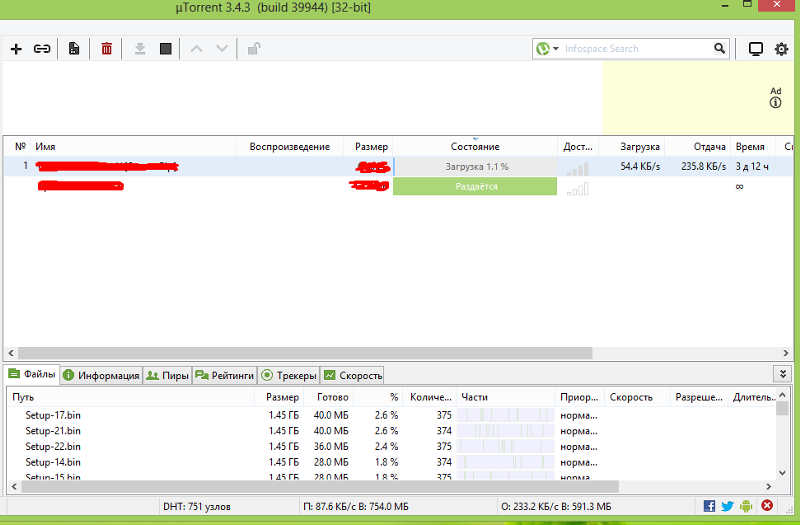 Чем их больше, тем хуже связь;
Чем их больше, тем хуже связь;
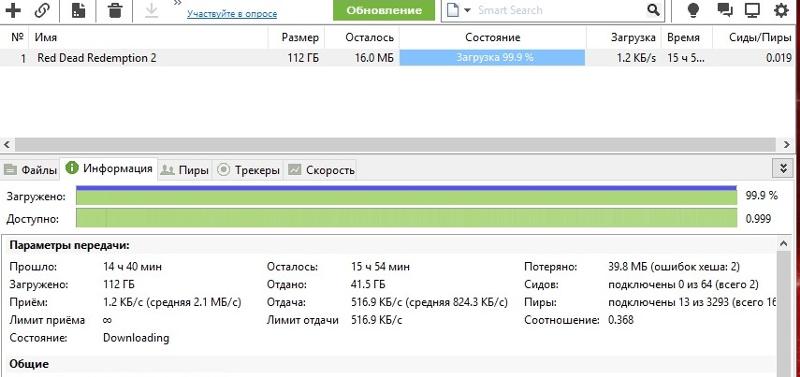 11n, но метод безопасности установлен WEP или WPA/TKIP, то скорость будет выдаваться как и при использовании стандарта 802.11g (54 Мбит/с), поэтому нужно в настройках устройства выставлять WPA/AES или лучше WPA2/AES. Настроить метод безопасности можно в разделе настроек роутера, который называется безопасность вайфай сети, например для роутера ТП-линк этот раздел выгляди так:
11n, но метод безопасности установлен WEP или WPA/TKIP, то скорость будет выдаваться как и при использовании стандарта 802.11g (54 Мбит/с), поэтому нужно в настройках устройства выставлять WPA/AES или лучше WPA2/AES. Настроить метод безопасности можно в разделе настроек роутера, который называется безопасность вайфай сети, например для роутера ТП-линк этот раздел выгляди так:
 В таком случае может потребоваться в настройках роутера поменять канал.
В таком случае может потребоваться в настройках роутера поменять канал.








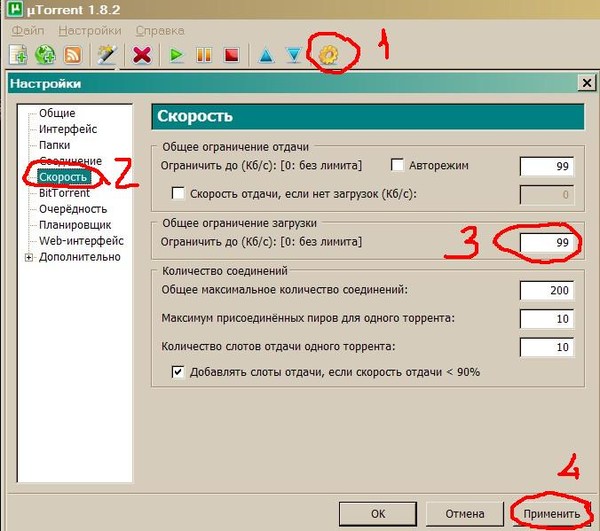
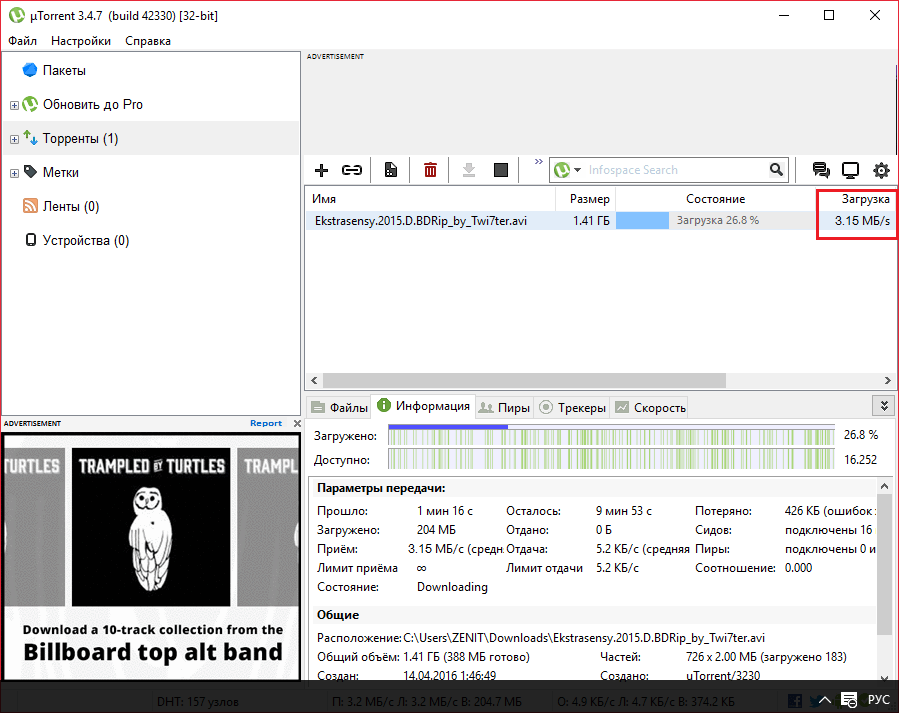
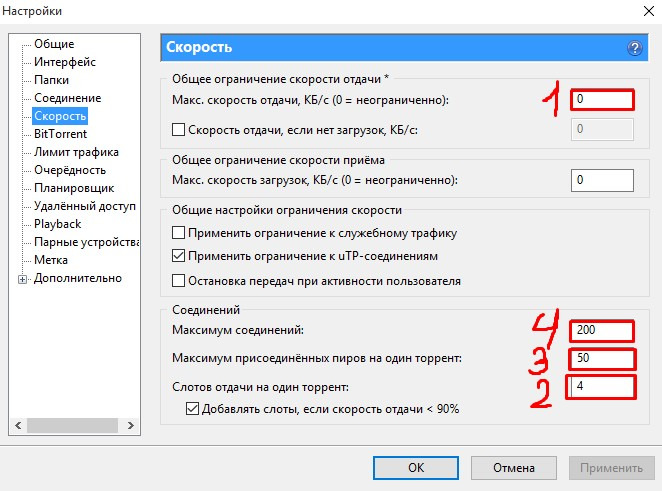
 Чтобы быстро проверить текущую скорость, найдите и откройте Network Utility через Spotlight. Выберите соединение Wi-Fi на вкладке «Информация» и установите флажок «Скорость соединения». Такие инструменты, как NetSpot или WiFi Explorer, помогут вам автоматизировать мониторинг WiFi, а также отслеживать факторы, влияющие на скорость Интернета.
Чтобы быстро проверить текущую скорость, найдите и откройте Network Utility через Spotlight. Выберите соединение Wi-Fi на вкладке «Информация» и установите флажок «Скорость соединения». Такие инструменты, как NetSpot или WiFi Explorer, помогут вам автоматизировать мониторинг WiFi, а также отслеживать факторы, влияющие на скорость Интернета.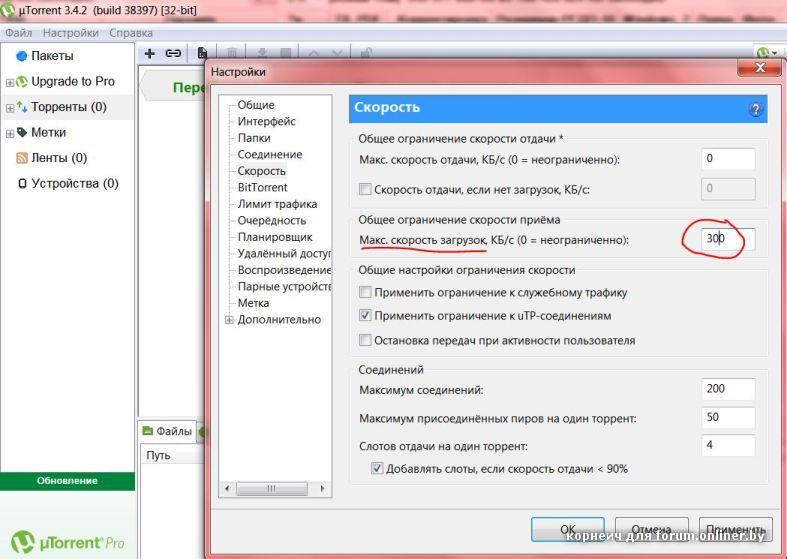 Откройте CleanMyMac X> Удаление вредоносных программ , и приложение автоматически очистит ваш Mac.
Откройте CleanMyMac X> Удаление вредоносных программ , и приложение автоматически очистит ваш Mac.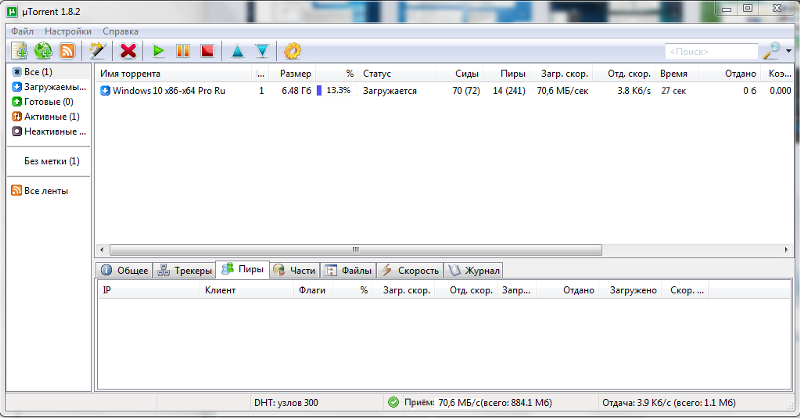 Мы рекомендуем использовать NetSpot, приложение для мониторинга помех, которое показывает вам, где разместить маршрутизатор.
Мы рекомендуем использовать NetSpot, приложение для мониторинга помех, которое показывает вам, где разместить маршрутизатор. Это означает, что вы можете зарезервировать пропускную способность для приложений, которые хотите использовать для загрузки и, следовательно, загружать быстрее.
Это означает, что вы можете зарезервировать пропускную способность для приложений, которые хотите использовать для загрузки и, следовательно, загружать быстрее. 
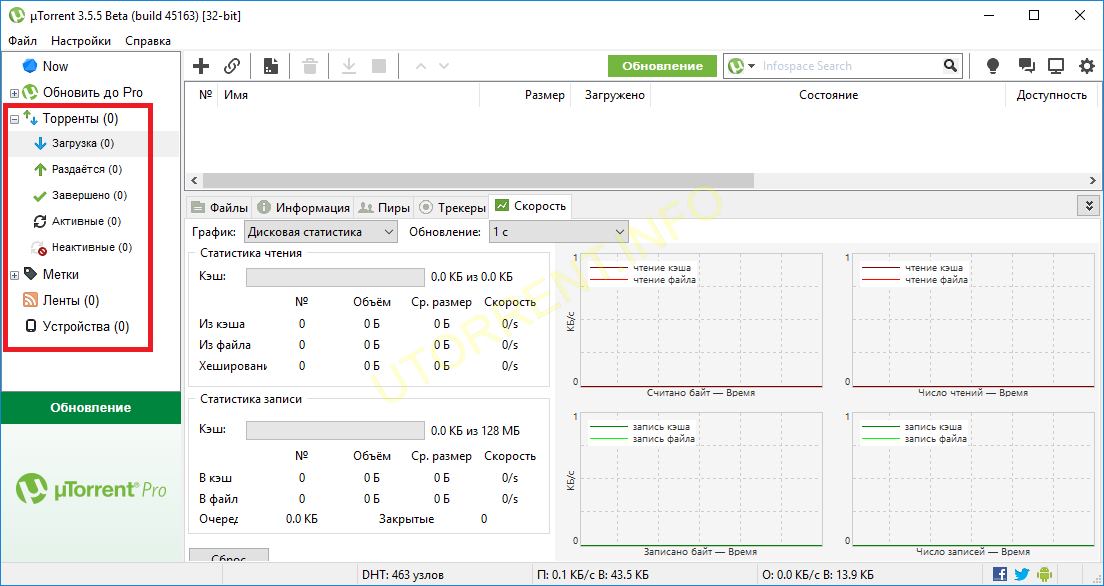
 Folx имеет интеллектуальное расширение для браузера, которое позволяет обрабатывать все, что вы загружаете в Chrome, Safari, Firefox или любом другом браузере. Использование этого может ускорить процесс, потому что Folx имеет такие функции, как разделение файлов на потоки, которые предназначены для ускорения работы.
Folx имеет интеллектуальное расширение для браузера, которое позволяет обрабатывать все, что вы загружаете в Chrome, Safari, Firefox или любом другом браузере. Использование этого может ускорить процесс, потому что Folx имеет такие функции, как разделение файлов на потоки, которые предназначены для ускорения работы. Это создает проблемы с буферизацией. Когда VPN шифрует ваш трафик, ваш интернет-провайдер не обнаруживает его. Если они не видят, что вы делаете, значит, они не могут намеренно снизить вашу скорость. В отличие от интернет-провайдеров, NordVPN никогда не использует никаких ограничений пропускной способности. Однако процесс шифрования VPN может незначительно снизить скорость вашего интернета.
Это создает проблемы с буферизацией. Когда VPN шифрует ваш трафик, ваш интернет-провайдер не обнаруживает его. Если они не видят, что вы делаете, значит, они не могут намеренно снизить вашу скорость. В отличие от интернет-провайдеров, NordVPN никогда не использует никаких ограничений пропускной способности. Однако процесс шифрования VPN может незначительно снизить скорость вашего интернета.